GAUDI GESTIONE ANAGRAFICA UNICA DEGLI IMPIANTI
|
|
|
- Donata Baldini
- 7 anni fa
- Visualizzazioni
Transcript
1 2016 GAUDI GESTIONE ANAGRAFICA UNICA DEGLI IMPIANTI Modifiche di post-esercizio VERSIONE 04 aprile 2016
2 Pag. 2 Sommario 1. Glossario, Definizioni e Simboli Legenda dei simboli delle Funzionalità Premessa Le modifiche di post-esercizio Funzioni disponibili attraverso la Modifica con Validazione Funzioni non disponibili attraverso la Modifica con Validazione Modifica Immediata Modifica con Validazione Pre-Requisiti Processo Attivazione del processo e scelta del percorso Percorso A Percorso B Percorso C Percorso D Attivazione delle Modifiche Modifica Anagrafica Impianto Modifica dati Modifica Dati Proprietario Modifica Dati Compilatore Modifica Dati tecnici Modifica Sezioni Modifiche in caso di Potenziamento Altre Modifiche sulle Sezioni Modifiche Gruppi, Motori e Combustibili Modifica gruppi Inserimento nuovo gruppo Motori e Combustibili... 39
3 Pag Modifiche Accumuli Avanzamento del processo di Modifica con Validazione Rinuncia all iter di Modifica con Validazione Registrazione dei dati modificati Validazione Impianto in Modifica (Gestore di Rete) Impianto validato Impianto rigettato Creazione o modifica di UPNR in Modifica con Validazione Modifica di UPNR esistenti Creazione di nuova UPNR Impianto in stato Esercibile Unità abilitata all esercizio Conclusione dell Iter di Modifica con Validazione Modifica con Validazione degli Impianti con UP rilevanti (UPR) APPENDICE Regole di associazione tra Regime Commerciale, Incentivi ed UDDI associato... 76
4 Pag Glossario, Definizioni e Simboli Glossario e Definizioni CD: dotato di Certificato Digitale; UPR: Unità di Produzione Rilevante (Potenze superiori o uguali a 10 MVA); UPNR: Unità di Produzione Non Rilevante (Potenze inferiori a 10 MVA); UDDI: Utente Del Dispacciamento; TICA: Testo Integrato delle Connessioni Attive (Allegato A alla Deliberazione ARG/elt 99/08 disponibile alla voce TICA Aggiornato al link: POD: Punto di consegna rilasciato dal Gestore di Rete territorialmente competente; RID: Ritiro Dedicato; TO: Tariffa Unica Omnicomprensiva; SSP: Scambio sul posto; FER: Fonte Energetica Rinnovabile; GdR: Gestore di Rete/Distributore;
5 Pag Legenda dei simboli delle Funzionalità Figura 1 Legenda simboli 3. Premessa Il sistema Gaudì è accessibile attraverso il sito Terna, nella sezione Sistema Elettrico Gaudì, al link: Nel presente Manuale sono dettagliate le funzionalità disponibili al per eseguire la Modifica con Validazione sul proprio impianto. La Modifica con Validazione rientra tra le modifiche di post-esercizio.
6 Pag Le modifiche di post-esercizio Le modifiche di post-esercizio sono le modifiche che possono essere effettuate su un impianto che in Gaudì è in stato Impianto in esercizio, ossia ha completato tutto il processo di qualificazione al mercato (per ulteriori approfondimenti si rimanda all Istruzione generale Pannello di controllo disponibile sul sito internet al link : Nella griglia impianti, l impianto in esercizio si presenta con le seguenti funzionalità, e la dicitura in verde, Impianto in Esercizio: Figura 2 Griglia Impianti - Impianto in esercizio Il pannello di controllo di un Impianto in Esercizio è raffigurato in questo modo (tutti i semafori sono verdi): Figura 3 Pannello di controllo - Impianto in esercizio
7 Pag. 7 Le modifiche consentite quando un impianto è in stato Esercizio sono le seguenti: A. la Modifica Immediata relativa all aggiornamento dei dati anagrafici e tecnici dell Impianto che non richiedono un processo di validazione (la funzionalità viene descritta più avanti nel documento). B. la Modifica con Validazione relativa agli aggiornamenti dei dati che coinvolgono l assetto tecnico dell impianto e/o dell UP, e per tale motivo è necessario che l impianto modificato subisca un nuovo processo di validazione simile a quello che avviene nel preesercizio (ossia in fase di qualificazione al mercato). Il work-flow che descrive le corrette azioni da seguire per ogni tipo di modifica è il seguente: Figura 4 Work flow del processo di modifiche di post-esercizio
8 Pag Funzioni disponibili attraverso la Modifica con Validazione percorso modifiche note Modifica immediata Creare ed associare un nuovo Proprietario all impianto Modificare i dati del Compilatore esistente ed inserire ed associare all Impianto un nuovo Compilatore Sottotipo sezione Dati dei gruppi Consentite modifiche di Sottotipo Sezione e Gruppi che non alterano il sottotipo impianto Percorso A Nuovo Codice Pratica Solo se presente in anagrafica POD Gaudì Percorso B Aggiungi/Rimuovi Sezioni Modifica Accumuli Percorso C Potenza POD Livello di Tensione A parità di struttura, il POD può essere modificato solo se presente in anagrafica POD Gaudì Percorso D Modifica Combustibile Nuovo combustibile Tutte le modifiche sui combustibili possono essere effettuate solo se lasciano invariate il tipo di fonte e la tipologia commerciale dell UP Tabella Funzioni non disponibili attraverso la Modifica con Validazione La Voltura della Pratica di Connessione e il Cambio Titolarità dell Impianto, non sono Modifiche con Validazione, per effettuarle, si dovranno attivare funzioni specifiche. La Dismissione di un impianto/up e la richiesta di Messa in Conservazione, non sono Modifiche con Validazione, per effettuarle, si dovranno attivare funzioni specifiche. Il Regime commerciale delle sezioni esistenti; Utente del Dispacciamento; tipologia commerciale dell UP non sono modificabili. Il produttore non può modificare tali informazioni in quanto dati commerciali legati agli aspetti contrattuali sottoscritti dall Utente del Dispacciamento. La Data Attivazione della Connessione può essere modificata solo dal Gestore di Rete. Il produttore non può modificare tali informazioni in quanto definite inizialmente e non soggette a modifica con validazione. La Regione può essere modificata solo dall Amministratore di Sistema. Il produttore non può modificare tale informazione per motivi tecnici di associazione alla zona di mercato.
9 Pag Modifica Immediata La funzionalità di Modifica Immediata consente al di aggiornare i dati anagrafici e tecnici dell Impianto che non richiedono un processo di validazione da parte del Gestore di Rete. Selezionare il tasto in alto nella maschera di Gaudì e successivamente ricercare nella maschera di Benvenuto in Gaudì (Figura 5) il proprio impianto mediante uno dei criteri di ricerca. Figura 5 Maschera di Benvenuto in Gaudì Nella griglia impianti (Figura 6) selezionare il tasto di Modifica Immediata.. Figura 6 Griglia Impianti - Impianto in esercizio Note: 1. Lo stato dell impianto rimarrà In esercizio durante tutto il periodo di modifica. 2. E necessario salvare le singole maschere di modifica dati affinché il sistema ne
10 Pag. 10 acquisisca le informazioni. Tramite lo strumento di Modifica Immediata è possibile: a) Creare ed associare un nuovo Proprietario all impianto (l anagrafica esistente del Proprietario è modificabile solo tramite la funzionalità di Modifica con Validazione ). Dal menu di sinistra selezionare la voce Proprietario. Si aprirà la pagina di riepilogo dati del Proprietario associato all Impianto. Inserire la spunta sul checkbox in alto a sinistra: Nuovo Proprietario. Figura 7 -Maschera di modifica immediata dei dati del Proprietario Il sistema aprirà la maschera per l inserimento dei dati del Nuovo Proprietario. Digitare nei campi preposti, la Partita Iva o il Codice Fiscale del nominativo che si vuole inserire. Se il sistema individua il nominativo come già registrato su Gaudì, ne proporrà l inserimento tramite il pulsante Inserisci l operatore individuato. Figura 8 Operatore individuato
11 Pag. 11 Alla selezione del tasto di Inserimento, Il sistema compilerà in automatico tutti i campi. Terminare con il tasto Salva. In caso di operatore non trovato, il messaggio sarà il seguente. Figura 9 Inserimento Nuovo Proprietario A questo punto inserire i dati nei campi richiesti: Denominazione Campo Nome Cognome/Ragione Sociale Partita IVA Codice Fiscale Recapito Telefonico Recapito Fax Recapito Regione/Provincia/Comu ne Indirizzo CAP Descrizione Campo e/o indicazioni per la compilazione Nome del proprietario dell impianto Ragione Sociale o Cognome proprietario Partita IVA dell azienda proprietaria dell impianto Codice Fiscale del proprietario Recapito telefonico fisso Numero di fax Indirizzo Scegliere la Regione/Provincia/Comune dalla lista proposta dal sistema Inserire l indirizzo, via e numero civico Inserire il Codice di Avviamento Postale Tabella 2 Anagrafica impianto in modifica Dati Proprietario Terminare mediante il tasto Salva. Selezionando il checkbox Lista Proprietari comparirà la lista dei nominativi che è possibile associare all impianto.
12 Pag. 12 b) Modificare i dati del Compilatore esistente ed inserire ed associare all Impianto un nuovo Compilatore. Dal menu di sinistra, selezionare la voce Compilatore, e procedere alle modifiche (tutti i campi sono modificabili). E inoltre possibile inserire ed associare un nuovo Compilatore selezionando la checkbox Nuovo Compilatore e riempiendo i campi richiesti. Diversamente dalla maschera del Proprietario, qui non sono richiesti Codice fiscale e /o Partita Iva. Figura 10 Maschera di modifica immediata dati del Compilatore Denominazione Campo Nome compilatore Descrizione Campo e/o indicazioni per la compilazione Nome del compilatore dell impianto Posizione aziendale Regione/Provincia/Comu ne Telefono Cellulare Fax Indirizzo Posizione Aziendale del compilatore dell impianto Scegliere la Regione/Provincia/Comune dalla lista proposta dal sistema Recapito telefonico fisso Recapito telefono mobile Numero di fax Indirizzo Inserire l indirizzo, via e numero civico Località CAP Inserire il Codice di Avviamento Postale Note Tabella 3 Anagrafica impianto in modifica- Dati Compilatore Al termine della modifica selezionare il tasto Salva affinché il sistema acquisisca i nuovi dati relativi a questa maschera.
13 Pag. 13 c) Modificare alcuni dati delle Sezioni. La maschera relativa ai dati tecnici è solo una maschera di riepilogo dei dati tecnici inseriti nelle sezioni, gruppi, motori e combustibili e non è modificabile. Dal menu di sinistra selezionare la voce Sezioni e aprire la Sezione desiderata tramite la funzionalità Matita. E possibile modificare la Sotto Tipologia Sezione e la Tipologia sezione, selezionando da scelta multipla la tipologia tecnica di interesse dell impianto. Figura 11 Maschera di Modifica Immediata dei dati della Sezione I campi Latitudine e longitudine, obbligatori per Impianti Eolici, sono modificabili. Figura 12- Latitudine e Longitudine Al termine della modifica selezionare il tasto Salva affinché il sistema acquisisca i nuovi dati. d) Modificare alcuni dati dei gruppi All interno della Sezione, entrare nei Gruppi, selezionare dalle funzionalità della griglia proposta, l icona matita, al fine di effettuare le modifiche nei Gruppi: Figura 13- Maschera di modifica immediata dati del gruppo
14 Pag. 14 Figura 14 Maschera di modifica immediata dati del gruppo I dati modificabili sono (come mostrato in Figura 14) sono i seguenti: Denominazione Campo Dati costruttivi Descrizione Campo e/o indicazioni per la compilazione Costruttore Gruppo, Anno di costruzione Dati nominali Tensione Nominale Altre potenze Gradienti Altri dati Potenza Efficiente Netta e Potenza Efficiente Lorda Di regolazione primaria a salire; Di regolazione primaria a scendere; Di regolazione secondaria a salire; Di regolazione secondaria a scendere Produzione immessa su rete elettrica; Altre informazioni ritenute rilevanti Tabella 4 Modifica Immediata Dati Gruppo Al termine della modifica selezionare il tasto Salva affinché il sistema acquisisca i nuovi dati relativi a questa maschera. Uscire dall impianto selezionando ad esempio il tasto e ritornando alla maschera di Benvenuto in Gaudì (Figura 5).
15 Pag Modifica con Validazione Pre-Requisiti Per poter portare a termine correttamente il processo di Modifica con Validazione, l UPNR deve risultare in Gaudì: o o o correttamente abilitata al mercato, non deve, cioè, trovarsi priva dell Utente del Dispacciamento (tipologia commerciale K); il regime commerciale registrato nelle sezioni dell impianto deve essere compatibile con la tipologia commerciale dell UP; deve essere presente il codice POD in Anagrafica POD (l inserimento è a carico del Gestore di rete) con associato il corretto Codice di Rintracciabilità. Qualora tali condizioni non siano verificate, non è possibile procedere con la Modifica con Validazione, ed è necessario contattare il Call Center Terna al numero Processo Il processo di Modifica con Validazione prevede azioni in carico al e azioni in carico al Gestore di Rete. 1) Il avvia la funzionalità, effettua le modifiche e conclude convalidando/registrando l impianto (che passa dallo stato di Bozza allo stato Registrato ). (é previsto un automatismo sul sistema Gaudì che annulla lo stato di Modifica per tutti gli impianti che rimangono in stato Bozza per più di tre mesi, ad esclusione dei rigettati dal Gestore di Rete, riportandoli in stato Esercizio ) 2) Dopo la registrazione da parte del, il Gestore di Rete valida o rigetta l impianto (di norma entro tre giorni lavorativi se è tutto conforme rispetto ai dati presenti a sistema e nella documentazione). In caso di Rigetto, il Gestore di Rete riporta le motivazioni in Gaudì, sulla maschera dell impianto. Tali motivazioni sono riportate anche in una mail di notifica automatica che viene inviata dal sistema all operatore che ha effettuato le modifiche. 3) Il verifica lo stato dell impianto, e se Validato, può procedere al salvataggio/registrazione della UPNR, operazione obbligatoria in caso di modifica di UPNR esistenti (Percorso C) e/o creazione di UPNR nuove (Percorso A e Percorso B) e che consente l avanzamento dell impianto verso lo stato Esercizio. Il processo di qualificazione al mercato per una UPNR modificata e/o nuova prevede, infatti, sempre il passaggio dallo stato Bozza allo stato Registrato. 4) Le successive operazioni fino allo stato Esercizio sono a carico del Gestore di Rete e di Terna e rientrano nel normale ciclo di approvazione già sperimentato nell ante-esercizio
16 Pag. 16 (ad esclusione della Presa d atto, cioè il Percorso D, che riguarda quelle modifiche che non necessitano il ciclo completo di approvazione e in cui l iter si chiude con l informazione acquisita da parte del Gestore di Rete ) Attivazione del processo e scelta del percorso La funzionalità di Modifica con Validazione, è disponibile solo per impianti in stato In esercizio. Nella Maschera di Benvenuto ricercare il proprio impianto in esercizio che si vuole modificare mediante uno dei criteri di ricerca. Attivare il processo dalla griglia impianti mediante il pulsante (Figura 15). Figura 15 Griglia di ricerca Impianto in esercizio Con l avvio del processo di Modifica con Validazione, lo stato dell impianto passerà da Impianto in esercizio a Impianto in Modifica con Validazione. Figura 16 Griglia Impianti Stato Impianto in Modifica con Validazione
17 Pag. 17 Gaudì creerà automaticamente una duplicazione dell impianto. L impianto originario rimarrà congelato nel cosiddetto Mondo Impianto e con stato Impianto in Modifica con Validazione (tutte le funzionalità dell impianto/up connesse saranno temporaneamente inibite, ad eccezione della visualizzazione dei dati di impianto e UP). Un impianto duplicato (che conserverà il codice Censimp dell impianto originario) verrà collocato invece in una sorta di mondo parallelo (il cosiddetto Mondo Impianti in Modifica ) in stato Impianto in Bozza (Figura 17) e subirà un nuovo processo di validazione inerente le sole modifiche di post-esercizio. Con la fine dell iter di validazione del post-esercizio, l impianto duplicato sovrascriverà completamente l impianto originario nel Mondo Impianto e contestualmente scomparirà dal Mondo Impianti in Modifica. Lo stato Impianto nel Mondo Impianti ritornerà ad essere Impianto in Esercizio e saranno nuovamente riabilitate tutte le funzionalità a disposizione per impianto e UP connesse. Figura 17 Avvio del processo di Modifica con Validazione
18 Pag. 18 Il processo di qualificazione nel Mondo Impianti in Modifica potrà seguire quattro percorsi differenti (vedi Figura 4) in base al tipo di modifica che si intende effettuare: a) La modifica è connessa ad una nuova pratica di connessione (PERCORSO A); b) La modifica non è connessa ad una nuova pratica di connessione ma c è una modifica strutturale dell impianto (ad es. aggiunta/eliminazione di sezioni) (PERCORSO B); c) La modifica non è connessa ad una nuova pratica di connessione, non c è modifica strutturale dell impianto, ma la potenza dell impianto sarà modificata (PERCORSO C); d) La modifica non è connessa ad una nuova pratica di connessione, non c è modifica strutturale dell impianto, la potenza dell impianto non sarà modificata (PERCORSO D). I casi a) e b) seguiranno un iter di validazione completo, e saranno sottoposti allo stesso processo di qualificazione impianti che avviene in fase di prima registrazione dell impianto in Gaudì. Il caso c) seguirà un iter di validazione parziale: i tre semafori di Regolamento di Esercizio Emesso, Connessione completata e Impianto di Produzione Realizzato saranno già accesi e non dovranno essere riconfermati dal Gestore di Rete, come mostrato in Figura 18. Figura 18 Date accese in Percorso C Anche nel caso d) il percorso di validazione sarà abbreviato o light, in quanto si concluderà con la conferma, da parte del Gestore di Rete, dell acquisizione dell informazione sulla modifica avvenuta nell impianto. Alla selezione della funzionalità fase di Modifica con Validazione : quindi, appare la seguente maschera che abilita l avvio della
19 Pag. 19 Figura 19 Maschera di avvio alla fase di Modifica con Validazione Al fine di instradare il percorso corretto di modifica occorre inserire la spunta nelle opzioni SI o NO alla domanda che compare nel pop up di avvio dell iter. Modifica connessa ad una nuova Pratica? Percorso A Se le modifiche da apportare all impianto sono connesse ad una nuova Pratica di connessione con il Gestore di Rete/Distributore, inserire la spunta sul flag SI. A questo punto, si aprirà il campo per l inserimento del nuovo Codice di Rintracciabilità della nuova pratica di connessione: Figura 20 Modifica con Validazione connessa a nuova pratica di connessione Inserire il Codice, che deve risultare tra quelli emessi e comunicati a Gaudi dal Gestore di Rete. Si ricorda che a partire dal 07/01/2015, non è più possibile registrare impianti riferiti a codici di rintracciabilità non comunicati a Gaudi dal Gestore di Rete in anagrafica POD. In caso di inserimento di codice non conforme, comparirà la seguente maschera:
20 Pag. 20 Figura 21 Modifica connessa con nuova Pratica. Inserimento Codice non valido In caso di inserimento corretto, invece, il nuovo codice di Rintracciabilità costituirà il nuovo codice di riferimento per il Gestore di Rete e sostituirà quindi quello precedente del Mondo Impianti.In questo caso sarà avviato il PERCORSO A (cfr. Figura 4) che seguirà l iter di validazione completo, in tutto simile all ante-esercizio. Percorso B Nel caso in cui le modifiche da apportare all impianto NON siano connesse ad una nuova pratica di connessione con il Gestore di Rete/Distributore, inserire la spunta sul flag NO. A questo punto comparirà il campo Codice Rintracciabilità pre-popolato con il Codice presente a sistema (è possibile modificare il Codice originario se errato; il nuovo Codice costituirà il valore di riferimento) e compariranno le tre opzioni di modifica la cui scelta determinerà il tipo di percorso e relativa validazione. In caso le modifiche riguardino l aggiunta o la dismissione di sezioni e/o accumuli, selezionare il flag di Modifiche Strutturali.
21 Pag. 21 Figura 22 Maschera di Modifica con Validazione Modifiche strutturali In questo caso la Modifica con Validazione sarà di tipo strutturale, e l iter di validazione seguirà il PERCORSO B (cfr. Figura 4). Anche questo caso l iter di validazione sarà completo, e in tutto somigliante all ante-esercizio. ATTENZIONE: Qualora il flag non venga valorizzato e si opti per un altro tipo di modifica, non sarà più possibile nel proseguimento aggiungere o dismettere sezioni. Percorso C In caso di selezione del flag di Modifica sezioni esistenti (Pod, tensione, etc), quando, cioè, si intendano modificare dati di potenza dei gruppi e/o il pod sulle sezioni esistenti, l iter di validazione seguirà il PERCORSO C.
22 Pag. 22 Figura 23 Maschera di Modifica con Validazione - Modifiche sezioni esistenti Naturalmente in questo caso non sarà possibile dismettere o aggiungere sezioni, ma solo modificare le sezioni esistenti, e l iter sarà soggetto a validazione parziale (saranno riconfermate automaticamente le date di Regolamento di Esercizio Emesso, Connessione completata e Impianto di Produzione Realizzato). Percorso D L iter seguirà il PERCORSO D (cfr. Figura 4), se non saranno modificati né dati strutturali né dati di potenza, (è il caso di modifiche anagrafiche, ad esempio). La spunta dovrà essere inserita sul Flag di Modifiche light. Figura 24- Maschera di Modifica con Validazione Modifiche light
23 Pag. 23 In questo caso il processo si chiuderà direttamente dopo la registrazione dell impianto, con la validazione del Gestore di Rete, detta Presa d atto o Acquisizione informazione. Dopo aver selezionato il tasto il sistema restituisce il seguente messaggio di conferma di avvio della Modifica con Validazione : Figura 25 Messaggio di conferma di avvio della Modifica con Validazione Dopo aver selezionato OK, l impianto appare in stato Impianto in Modifica con Validazione : Figura 26 Griglia impianti Impianto in Modifica con Validazione Nel "Mondo Impianto" non è consentito apportare modifiche su impianti in stato Impianto in Modifica con Validazione. Selezionando ora il tasto, si accede al Mondo Impianti in Modifica (caratterizzato da uno sfondo arancione), dove appare la maschera di ricerca impianti in modifica:
24 Pag. 24 Figura 27 Mondo Impianti in Modifica Maschera di ricerca impianti in modifica Ricercare l impianto da modificare per il quale precedentemente è stata avviata la Modifica con Validazione. L impianto apparirà in stato Impianto in Bozza : Figura 28 Griglia Impianti in Modifica Impianto in Bozza Selezionare il tasto Modifica per accedere all interno dei dati dell impianto da modificare. Il sistema proporrà in ogni maschera i dati precompilati relativi all impianto originario presente nel Mondo Impianto. E opportuno ricordare, a questo punto, che un impianto in stato Modifica con Validazione non può recepire alcuni aggiornamenti contrattuali che avvengono per via informatica solo per le UP in
25 Pag. 25 stato ESERCIZIO (ad esempio la modifica dell UDDI e gli Eventi Societari.)- Per questo motivo si consiglia di chiudere l iter di modifica nel minor tempo possibile. Alcuni consigli: Se l impianto è stato portato in modifica ed è in bozza, provvedere al più presto alla sua registrazione, o sarà automaticamente riportato in esercizio dal sistema dopo tre mesi; Se l impianto è rigettato per incongruenza dati, provvedere ad allineare la documentazione con il GdR; Se l impianto è in stato validato, provvedere a registrare/salvare le Upnr in modifica, onde consentire all impianto di tornare in esercizio.
26 Pag Attivazione delle Modifiche Di seguito si riporta il dettaglio delle attività per ognuna delle modifiche che si possono eseguire. 5.1 Modifica Anagrafica Impianto Nella maschera di Anagrafica Impianto i campi modificabili sono quelli relativi ad Indirizzo, Provincia e Comune. E inoltre possibile specificare se l impianto dispone o meno di un sistema di Accumulo. ATTENZIONE: I dati del sistema di Accumulo dovranno essere inseriti PRIMA della convalida della registrazione stessa (la convalida della registrazione, infatti, sarà impedita dal sistema, se è stata precedentemente selezionata la dicitura L impianto dispone di un sistema di Accumulo e questa sezione non è stata compilata). Figura 29 Anagrafica impianto in modifica Al termine delle modifiche salvare mediante il pulsante. 5.2 Modifica dati Modalità di modifica dei dati del :
27 Pag Se e Proprietario coincidono (sono cioè, la stessa persona fisica o giuridica), i dati del si modificano tramite maschera del Proprietario (ad esclusione di CF e Partita Iva). I cambiamenti si estenderanno anche alla maschera del, e a tutte le maschere e per gli impianti in cui è presente. 2. Se e Proprietario non coincidono, i dati del devono essere modificati utilizzando la maschera stessa del. Figura 30 Maschera 5.3 Modifica Dati Proprietario Quando Proprietario e non coincidono, i dati del Proprietario possono essere modificati, sempre a condizione che il soggetto Proprietario non abbia in Gaudi un account attivo. Il potrà comunque associare un nuovo Proprietario all impianto, selezionando tramite flag il campo Nuovo Proprietario (come specificato nel paragrafo 0). Figura 31 Maschera Proprietario Al termine delle modifiche salvare mediante il pulsante. 5.4 Modifica Dati Compilatore La maschera relativa ai dati del Compilatore è completamente modificabile.
28 Pag. 28 Figura 32 Compilatore Al termine delle modifiche salvare mediante il pulsante. Tabella riassuntiva delle modifiche anagrafiche Denominazione Campo Tabella Modifiche Anagrafiche Descrizione Campo e/o indicazioni per la compilazione Impianto Prod Propr Comp Regione Modificare la Regione no si si si Provincia Comune Codice Istat Regione Codice Istat Provincia Codice Istat Comune Recapito Telefonico Recapito Fax Recapito Indirizzo Modificare Provincia dalla lista proposta dal sistema Dopo aver modificato la Provincia, scegliere il Comune dalla lista proposta dal sistema Codice Istat della Regione di ubicazione Codice Istat della Provincia di ubicazione Codice Istat del Comune di ubicazione Recapito telefono fisso Recapito Fax Indirizzo, via e numero civico si si si si si si si si no no no sì si si si sì si si si sì si si si sì si si si
29 Pag. 29 Località CAP Accumuli Località, se previsto dall indirizzo Codice di Avviamento Postale Selezione della presenza o meno del sistema di Accumulo sì - - si sì si si si si Descrizione/note Ulteriori informazioni utili sì - - si Nome Nome no si si si Cognome/Ragione Sociale Partita IVA Codice Fiscale Posizione aziendale Cellulare Ragione sociale dell azienda o cognome proprietario dell impianto Partita IVA produttore o proprietario dell impianto Codice Fiscale della persona fisica Posizione aziendale compilatore Recapito telefono mobile - si si - - no no - - no no si si 5.5 Modifica Dati tecnici La maschera relativa ai dati tecnici è solo una maschera di riepilogo dei dati tecnici inseriti nelle sezioni, gruppi, motori e combustibili e non è modificabile. Figura 33 Dati tecnici
30 Pag Modifica Sezioni Modifiche in caso di Potenziamento In caso di potenziamento ai sensi del c.d V Conto Fotovoltaico, in GAUDÌ è necessario creare una nuova sezione ed una nuova UPNR dedicata. Per le regole del potenziamento si rimanda al sito del GSE all indirizzo: FOTOVOLTAICO Sezione esistente Nuova sezione Possibile Nuova UPNR RID RID SI NO RID SSP NO NO RID TO SI SI RID ALTRO SI NO solo per V Conto, P >1MW SSP RID NO NO SSP SSP SI NO SSP TO SI SI SSP ALTRO SI SI solo per V Conto, P >1MW ALTRO RID NO NO ALTRO SSP NO NO ALTRO TO SI SI ALTRO ALTRO SI NO solo per V Conto, P >1MW TO RID SI SI TO SSP SI SI TO TO NO NO TO ALTRO SI SI Tabella A Associazione nuova sezione / nuova UPNR per impianto FV
31 Pag. 31 Sezione esistente -Regime Commerciale- FER Nuova sezione -Regime Commerciale- Nuova SEZIONE: Possibile? Nuova UPRN: Possibile? RID RID SI NO RID SSP NO NO RID TO NO NO RID ALTRO NO NO SSP RID NO NO SSP SSP SI NO SSP TO NO NO SSP ALTRO NO NO TO RID NO NO TO SSP NO NO TO TO SI NO TO ALTRO NO NO ALTRO RID NO NO ALTRO SSP NO NO ALTRO TO NO NO ALTRO ALTRO SI NO Tabella B Associazione nuova sezione / nuova UPNR per impianto FER Sezione esistente -Regime Commerciale- ALTRO NO FER Nuova sezione -Regime Commerciale- Nuova SEZIONE: Possibile? Nuova UPRN: Possibile? RID RID SI NO RID ALTRO NO NO ALTRO RID NO NO ALTRO ALTRO SI NO Tabella C Associazione nuova sezione / nuova UPNR per impianto non a fonte rinnovabile
32 Pag. 32 Illustrate le regole base del Potenziamento, è possibile ora descrivere modifiche attuabili sul sistema Gaudì sulle sezioni dell impianto. Altre Modifiche sulle Sezioni Nella maschera SEZIONI si accede alla griglia delle sezioni esistenti dell impianto. a) Nel caso in cui sia stato scelto di effettuare i PERCORSI A e B dell iter di validazione in modifica (vedi Figura 4), la maschera consentirà di aggiungere nuove sezioni tramite il pulsante oppure dismettere sezioni tramite la funzionalità. Figura 34 Maschera SEZIONI Modifica con Validazione connessa a nuova pratica di connessione b) Nel caso in cui invece sia stato scelto di effettuare i PERCORSI C e D dell iter di validazione in modifica (vedi Figura 4), la maschera consente solo di modificare le sezioni esistenti tramite la funzionalità (e si ricorda, se nulla viene modificato a livello di sezioni il percorso si chiuderà dopo la Validazione del Gestore di Rete).
33 Pag. 33 Figura 35 Maschera SEZIONI Modifica con Validazione NON connessa a nuova pratica di connessione e senza modifica strutturale Per modificare i dati delle sezioni esistenti, selezionare la funzionalità Modifica sezione. Figura 36 Sezione esistente I dati modificabili sono elencati nella Tabella 5:
34 Pag. 34 Denominazione Campo Tipologia Sezione Sottotipologia Sezione Codice POD Latitudine Longitudine Regime Commerciale Incentivi UDDI Proposto Tabella Anagrafica Sezione Descrizione Campo e/o indicazioni per la compilazione Scegliere il Tipo Tecnologia della sezione dalla lista proposta dal sistema Scegliere il Sottotipo Tecnologia della sezione dalla lista proposta dal sistema Inserire il codice POD riportato nel preventivo di connessione Latitudine in: Gradi -> valori compresi tra 30 e 50 Minuti -> valori compresi tra 0 e 59 Secondi -> valori compresi tra 0 e 59 Longitudine Gradi -> valori compresi tra 0 e 20 Minuti -> valori compresi tra 0 e 59 Secondi -> valori compresi tra 0 e 59 Sezioni esistenti: il regime commerciale non è modificabile. Per le nuove sezioni, la scelta del regime commerciale è vincolata alla tipologia di impianto, al regime commerciale della sezione esistente ed alla eventuale creazione di nuova UPNR (caso V Conto Fotovoltaico ). Sezioni esistenti: non è possibile modificare l UDDI proposto. L UDDI dell UP è modificabile solo per effetto di un cambio di contratto di dispacciamento gestito tramite il Portale MyTerna. Per le nuove sezioni, l UDDI deve essere compatibile con il Regime Commerciale e gli Incentivi scelti. Le regole di associazione sono illustrate in Appendice 2, Tabella Appendice 2 Associazione Regime Commerciale/Incentivi e UDDI Campo modificabile Sì Sì Sì (solo se presente in angagrafica POD) Sì Sì Sì solo per nuove sezioni Sì Sì solo per nuove sezioni Tabella 5 Anagrafica Sezione Al termine delle modifiche salvare mediante il pulsante.
35 Pag. 35 Per inserire una nuova sezione, selezionare il pulsante maschera SEZIONI (Figura 34). dalla Figura 37 Inserimento nuova sezione I dati inseribili sono gli stessi elencati nella Tabella 5. Al termine delle modifiche salvare mediante il pulsante. Il sistema propone la griglia sezioni aggiornata con la nuova sezione nella quale occorre andare a definire il nuovo gruppo. Figura 38 Griglia sezioni
36 Pag Modifiche Gruppi, Motori e Combustibili Dalla maschera SEZIONI, tramite la griglia delle sezioni, si può: Accedere ai gruppi esistenti selezionando la voce; Inserire un nuovo gruppo in corrispondenza della nuova sezione, selezionando la voce. Modifica gruppi Dopo aver selezionato la voce, il sistema propone la griglia dei gruppi esistenti. Figura 39 Esempio di griglia gruppi (Impianto FV) Per eliminare un gruppo esistente selezionare la funzionalità. Per modificare un gruppo esistente selezionare la funzionalità di modifica la form con i dati esistenti del gruppo:. Il sistema propone
37 Pag. 37 Figura 40 Esempio di gruppo di generazione esistente (Impianto FV) I dati caratteristici del gruppo sono tutti modificabili, ad eccezione dei dati di Testata e dei Dati generali in cui viene riportata, tra gli altri, la Data entrata in esercizio corrispondente alla data di attivazione della connessione per il gruppo in oggetto e quindi non modificabile. Per le istruzioni per l inserimento o modifica dei dati dei gruppi si rimanda alle singole istruzioni di prima registrazione per il, distinte per tipologia di impianto, denominate Censimento e
38 Pag. 38 gestione di impianti. (paragrafo Registrazioni sezioni e gruppi ) e presenti sul sito internet al link: Al termine delle modifiche salvare mediante il pulsante. Inserimento nuovo gruppo Dopo aver selezionato la voce, il sistema propone la form di inserimento nuovo gruppo. Per le specifiche istruzioni per l inserimento dei dati dei gruppi si rimanda alle singole istruzioni di prima registrazione per il, distinte per tipologia di impianto, denominate Censimento e gestione di impianti. (paragrafo Registrazioni sezioni e gruppi ) e presenti sul sito internet al link: Al termine dell inserimento dei dati salvare mediante il pulsante. Il sistema ripropone la griglia GRUPPI.
39 Pag. 39 Figura 41 Esempio di form di inserimento nuovo gruppo di generazione (Impianto FV) Motori e Combustibili In seguito al salvataggio del Gruppo, il sistema ritorna sulla griglia di riepilogo dei gruppi. Per gli impianti in cui sono presenti Motori e Combustibili, il può procedere alla modifica dei dati esistenti o, nel caso di nuovi gruppi, deve registrare i nuovi dati (Figura 42).
40 Pag. 40 Figura 42 Esempio di griglia impianto termoelettrico Cliccando su Nuovo Motore (Figura 42), inserire i dati in base a quanto riportato nella Tabella Motore : Tabella Anagrafica Motore Denominazione Campo Descrizione Campo e/o indicazioni per la compilazione Campo obbligatorio Tipologia Motore Scegliere il tipo di motore dalla lista proposta dal sistema Sì Potenza del motore primo (kw) Potenza del motore primo espressa in kw. Indicare la potenza del singolo motore primo. Tabella 6 Motore Sì Confermare l inserimento del motore cliccando sul pulsante Salva Motore. Per inserire il Combustibile, cliccare sul pulsante e successivamente, selezionare la voce Aggiungi Combustibile nella griglia dei gruppi (Figura 42). Il sistema propone la seguente maschera in cui occorre imputare i dati del combustibile come da Tabella 7.
41 Pag. 41 Figura 43 Inserimento dati Combustibile Denominazione Campo Tipo Combustibile Potere Calorifico Inferiore Consumo atteso di combustibile Producibilità di energia elettrica (kwh) Tabella Combustibile Descrizione Campo e/o indicazioni per la compilazione Scegliere il Tipo di combustibile dalla lista proposta dal sistema Potere calorifico inferiore, espresso in kj/kg per i combustibili solidi e liquidi, e in kj/m3 per i combustibili gassosi. Quantità di combustibile utilizzabile per una unità di tempo a piacere Quantità di energia elettrica (in kwh) che si presume di produrre in condizioni normali, con la corrispondente quantità di Consumo atteso di combustibile (in kg o m3) per la stessa unità tempo usata nel Consumo atteso di combustibile. Tabella 7 Combustibile Campo obbligat orio Sì Sì Sì Sì Completare l inserimento dei dati mediante il salvataggio.
42 Pag. 42 Eventualmente, reiterare le operazioni di inserimento motori e combustibili qualora la tipologia di impianto lo necessiti. Per ulteriori approfondimenti si rimanda alle singole istruzioni di prima registrazione per il, distinte per tipologia di impianto, denominate Censimento e gestione di impianti. (paragrafo Registrazioni sezioni e gruppi ) e presenti sul sito internet al link: Modifiche Accumuli Per modificare o inserire un nuovo sistema di Accumulo in un impianto in esercizio è necessario richiedere una modifica strutturale dell impianto, selezionare quindi il flag Aggiunta o Dismissione di sezioni e/o Accumuli Percorso B (vedi Figura 22). Si ricorda che in caso di selezione sulla scheda Anagrafica dell ìmpianto della voce L impianto dispone di un sistema di accumulo, e questi non sono stati inseriti, quando si attiva la Modifica con Validazione, il sistema imposterà automaticamente il percorso B e il seguente Avviso. Figura 44 Impostazione automatica percorso Modifica strutturale Tornare alla maschera di Benvenuto in Gaudì nel mondo Impianti in modifica e ricercare l impianto appena inserito (in stato Bozza).
43 Pag. 43 Figura 45- Impianto in bozza Selezionare il tasto di modifica dalle funzionalità in Griglia Impianti. Nel menù a sinistra è presente la voce selezionando la quale il sistema proporrà la seguente maschera che riepiloga l Elenco Accumuli presente per quell impianto: Figura 46 Elenco Accumuli Selezionando tra le funzionalità, il sistema aprirà la maschera relativa al sistema di Accumulo che si intende modificare:
44 Pag. 44 Figura 47 Modifica sistema di Accumulo Per le specifiche istruzioni per l inserimento dei dati di Accumulo si rimanda alle singole istruzioni di Registrazione dei Sistemi di Accumulo per il, presenti sul sito internet al link: Dopo aver salvato tutti i dati di Accumulo, comparirà la maschera di conferma: Figura 48 Modifica effettuata sull Accumulo Ritornare alla pagina di Benvenuto in Gaudì e ricercare nuovamente l impianto per Nome Impianto, selezionare quindi il tasto di registrazione impianto. L impianto passa nello stato Impianto Registrato.
45 Pag Avanzamento del processo di Modifica con Validazione 6.1 Rinuncia all iter di Modifica con Validazione Il può rinunciare a proseguire nell iter di Modifica con Validazione fintantoché lo stato dell impianto nel Mondo Impianti in Modifica è in Bozza. La rinuncia deve essere fatta dalla griglia impianti del Mondo Impianti (Figura 26). Accedere alla griglia impianti del Mondo Impianto e selezionare il tasto presenti. Appare il seguente messaggio di richiesta conferma: tra le funzionalità Figura 49 Messaggio di richiesta di conferma di rinuncia all iter di Modifica con Validazione Selezionando il tasto Conferma, il sistema restituisce un messaggio con l esito della richiesta: Figura 50 Esito della richiesta
46 Pag. 46 Infine, selezionando OK viene riproposta la griglia impianti in cui l impianto appare nuovamente solo nel Mondo Impianto e in stato Impianto in esercizio (con tutte le funzionalità nuovamente attive): Figura 51 Griglia Impianti Impianto in esercizio 6.2 Registrazione dei dati modificati Una volta terminato l'inserimento dei dati anagrafici dell'impianto e delle sue sezioni e gruppi/motori, è necessario convalidare i dati inseriti per ottenere l'attestazione. Per convalidare i dati, selezionare la funzione GESTIONE IMPIANTI IN MODIFICA. Figura 52 Selezione Gestione Impianti in Modifica Ricercare l'impianto in modifica tramite uno o più parametri di ricerca, ad esempio inserendo parte del nome impianto nel corrispondente campo, e successivamente fare click sul tasto.
47 Pag. 47 Figura 53 Ricerca impianto in modifica Selezionare l icona di Registrazione in Anagrafica l'impianto, per procedere alla convalida. presente tra le funzionalità disponibili per Figura 54 Convalida impianto in modifica Il sistema effettua dei controlli formali sui dati e se i controlli sono positivi l'impianto viene convalidato ed è possibile da questo momento scaricare l'attestato da stampare nella Griglia del Mondo impianti in Modifica (ATTENZIONE: L attestato generato nel Mondo Impianti in Modifica ha validità solo per il processo di validazione di post-esercizio.) L Impianto, dopo la convalida dei dati da parte del, passa nello stato Impianto Registrato (Figura 55) e il Pannello di Controllo accende il relativo semaforo. Figura 55 Impianto Registrato
48 Pag. 48 Figura 56 Pannello di controllo Impianto registrato Contrariamente a quanto accade nel Mondo Impianti, Gaudì non genera alcun Codice Censimp e pertanto l impianto nel Mondo Impianti in Modifica continua ad avere lo stesso Codice Censimp iniziale. A questo punto, analogamente a quanto accade nel pre-esercizio nel Mondo Impianti, i dati e le caratteristiche dell impianto registrato verranno analizzati dal Gestore di Rete per la successiva validazione.
49 Pag Validazione Impianto in Modifica (Gestore di Rete) Il Gestore di Rete ha il compito di validare i dati inseriti e registrati dal in Gaudì. Il risultato atteso dalla validazione sarà diverso a seconda che l impianto sia stato o meno sottoposto ad un iter di validazione completo (ricordiamo che la validazione light avviene solo con il percorso D, cioè quando non viene posta nessuna spunta su Modifica codice rintracciabilità e Aggiunta e/o dismissione sezioni, perché le modifiche non riguardano né la struttura né la potenza, in questo caso l impianto torna in stato Esercizio con la Presa d atto o Informazione Acquisita del Gestore di Rete). In particolare: a) Iter di validazione COMPLETO (Percorsi A, B) e PARZIALE (C) Nei casi di: Nuova pratica di connessione; Modifiche strutturali sola variazione dei dati di potenza dei gruppi senza nuova pratica di connessione Il GdR valuterà i dati inseriti per poi validarli se ritenuti corretti o rigettarli. Nei primi due casi l impianto sarà quindi sottoposto ad un iter di validazione completo (analogo a quello del pre-esercizio) da parte del GdR. Nel terzo caso, come già descritto ( 4.4.3), l iter di validazione è parziale (il pannello di controllo si precarica delle tre date di Regolamento Esercizio, Attivazione Connessione e Fine Realizzazione impianto).l iter si concluderà, con l inserimento, da parte del GdR, della data di adeguamento della connessione (vedi Errore. L'origine riferimento non è stata trovata. PERCORSI A, B e C). b) Iter di validazione LIGHT (Percorso D) Nel solo caso in cui le modifiche effettuate sull impianto non abbiano richiesto: né una nuova pratica di connessione; né una modifica strutturale; né una modifica dei dati di potenza dei gruppi Il pannello di controllo, sarà pre-caricato delle tre date, come per il percorso C, ma il processo si chiuderà immediatamente, quanto Il GdR, valutando i dati inseriti farà la Presa d atto acquisendo l informazione ( Informazione Acquisita ) e contestualmente conclude l iter di validazione dell impianto in modifica (vedi Errore. L'origine riferimento non è stata trovata. PERCORSO D). Nella schermata di ricerca impianti in modifica la ricerca darà esito Nessun impianto trovato. Se invece si ricerca l impianto nel Mondo Impianto selezionando il tasto Gestione Impianto ed effettuando la ricerca, il sistema restituisce nella griglia impianti l impianto nello stato In esercizio.
50 Pag. 50 Nei percorsi A-B-C, invece, l impianto sarà in stato Validato, nel Mondo Impianti in Modifica. 6.4 Impianto validato Nella schermata di ricerca impianti in modifica (Figura 27), ricercare il proprio Impianto mediante i filtri disponibili. Qualora l Impianto sia stato validato dal Gestore di Rete, il sistema proporrà una griglia simile alla seguente con lo stato Impianto Validato. Figura 57 Griglia impianti in modifica con validazione - Impianto Validato Cliccando sul nome Impianto, si accede alla pagina di riepilogo Impianto nella cui parte superiore è possibile visualizzare il Pannello di Controllo che si presenterà come nella figura seguente. Figura 58 Pannello di Controllo > Impianto in modifica Validato In seguito alla validazione dell impianto da parte del Gestore di Rete, il può proseguire con la salvataggio/creazione delle UP ( 6.6). 6.5 Impianto rigettato Nella schermata di ricerca impianti in modifica (Figura 27), ricercare il proprio Impianto mediante i filtri disponibili. Qualora il Gestore di Rete abbia rifiutato la validazione dell Impianto (sia nel
51 Pag. 51 caso di iter di validazione completo sia nel caso di iter di validazione light ), il sistema proporrà una griglia simile alla seguente in cui lo stato dell Impianto risulterà retrocesso a Impianto in Bozza. Figura 59 Griglia impianti in modifica > Impianto che ritorna nello stato di Bozza Cliccando sul nome Impianto, si accede alla pagina di riepilogo Impianto in modifica nella cui parte superiore è possibile visualizzare il Pannello di Controllo che si presenterà con un semaforo rosso come nella figura seguente. Figura 60 Pannello di Controllo > Validazione Impianto in modifica Rifiutata Le motivazioni del rifiuto sono visualizzabili nella pagina di riepilogo anagrafica Impianto in modifica come illustrato nella figura seguente.
52 Pag. 52 Figura 61 Riepilogo Anagrafica Impianto non Validato Il dovrà modificare i dati inseriti come da indicazione del Gestore di Rete, procedere ad una nuova convalida dell Impianto (vedi paragrafo 6.2) e attendere l esito del nuovo processo di validazione in carico al Gestore di Rete. 6.6 Creazione o modifica di UPNR in Modifica con Validazione Nel solo caso di iter di validazione completo, dopo la Validazione dell Impianto da parte del Gestore di Rete, il potrà: modificare le UPNR esistenti; creare nuove UPNR (solo per impianto fotovoltaico: 5.6). ATTENZIONE: In caso di Potenziamento ai sensi del V conto, occorre registrare/salvare solo la nuova UPNR, mentre la prima UPNR (che non è stata modificata) avanzerà automaticamente in stato Registrato. Non è possibile, mediante il processo di Modifica con Validazione, creare o modificare UPR. Si invita pertanto a contattare il Call Center Terna ( ). Modifica di UPNR esistenti A seguito della validazione dell impianto in modifica, le UPNR esistenti già nel Mondo Impianti assumono lo stato di Bozza e sono pertanto modificabili.
53 Pag. 53 Affinché il processo di qualificazione al mercato possa avanzare, è necessario quindi salvare: Le Nuove UPNR Le UPNR che hanno subito modifiche nel Mondo Impianti in modifica (selezionando il tasto SALVA della Figura 64), passando dallo stato Bozza allo stato Registrato come di seguito specificato. Selezionare la maschera UPNR e quindi il pulsante Gestione UPNR in Modifica. Il sistema propone la maschera di Ricerca Unità di Produzione Non Rilevante in Modifica. Figura 62 Maschera di ricerca UPNR in modifica Ricercare, mediante uno dei criteri di ricerca, l impianto in Modifica con Validazione. Il sistema proporrà, in stato Bozza, l elenco delle UPNR già esistenti ed associate a tale impianto (Figura 63). Figura 63 Lista delle UPNR associate all impianto in modifica Per entrare in modifica, selezionare la funzionalità modifica UPNR (Figura 64).. Il sistema proporrà la maschera di Qualora invece si voglia procedere con la modifica dei dati della UPNR esistente, sarà possibile:
54 Pag. 54 modificare la composizione della UPNR in termini di sezioni associate; variare la Potenza Attiva in Immissione (kw). Nella prima parte della maschera (Figura 64) viene riportato il codice POD ed il regime commerciale associato all UPNR. Nel caso in cui l impianto sia costituito da più sezioni connesse sullo stesso POD e con il medesimo regime commerciale, la maschera di modifica UPNR mostrerà le sezioni (Figura 65) che è possibile eventualmente aggiungere o rimuovere dalla UPNR stessa 1. Nella parte a destra (Box B) sono indicate le sezioni che comporranno l UPNR dopo la modifica, mentre nella parte a sinistra (Box A) sono indicate le sezioni che è possibile aggiungere all UPNR in quanto posseggono lo stesso codice POD e regime commerciale della UPNR stessa. Ad esempio (Figura 65) per aggiungere la sezione SZ_ _03, occorre selezionare proprio la voce SZ_ _03 dal Box A e successivamente il tasto Aggiungi. La sezione passerà quindi nel Box B (Figura 67). Qualora si voglia invece rimuovere una sezione, è sufficiente selezionare la sezione desiderata nel Box B e successivamente il tasto Rimuovi. Non è possibile rimuovere la sezione esistente della UPNR. L unico parametro modificabile, oltre alla composizione della UPNR in termini di sezioni costituenti, è la Potenza Attiva in Immissione (kw). Tale parametro, modificabile solo in riduzione, è impostato automaticamente dal sistema come il minor valore fra la Potenza di immissione del POD (massima potenza che può essere immessa in un punto di connessione esistente) e la somma delle potenze attive nominali delle sezioni che costituiranno la UPNR modificata. La Potenza dovrà essere modificata a scendere solo se la potenza in immissione richiesta al Gestore di Rete è inferiore rispetto alla potenza dell'impianto, laddove la residua potenza dell'impianto sia sempre costantemente utilizzata per consumi finali direttamente nel sito di produzione.
55 Pag. 55 Figura 64 Maschera di modifica UPNR
56 Pag. 56 Figura 65 - Aggiunta/rimozione di sezioni Figura 66 Aggiunta di sezioni
57 Pag. 57 Figura 67 UPNR modificata
58 Pag. 58 Selezionando il pulsante SALVA, si concluderà la procedura di registrazione dell UPNR che verrà confermata attraverso una finestra di avviso (Figura 68). Figura 68 Messaggio di salvataggio UPNR Selezionando il tasto Conferma, il sistema restituisce la griglia UPNR in modifica: Figura 69 Griglia UPNR Unità Registrata La UPNR apparirà in stato Unità Registrata e selezionando il tasto con il dettaglio della UPNR modificata (Figura 70). apparirà la maschera Il processo di qualificazione al mercato per una UP esistente dopo l eventuale modifica dei dati ed il salvataggio (anche se l UPNR non ha subito modifiche rispetto all UPNR in esercizio nel Mondo Impianti o non sono stati modificati i parametri di default) prevede sempre il passaggio dallo stato Bozza allo stato Registrato.
59 Pag. 59 Figura 70 Dettaglio UPNR modificata
60 Pag. 60 Il Pannello di controllo, visibile accedendo in visualizzazione dall impianto, apparirà con il semaforo UP Registrata in verde chiaro. Figura 71 Stato UP Registrata Creazione di nuova UPNR La creazione di una nuova UPNR in aggiunta alla UPNR esistente è ammessa solo per impianti fotovoltaici che devono essere ripotenziati ai sensi del Decreto Ministeriale 05/07/2012 (c.d. V Conto Fotovoltaico) ( 5.6). Selezionare la maschera UPNR, poi il pulsante Gestione UPNR in Modifica ed infine il pulsante Nuova UPNR in Modifica. Il sistema propone la maschera di Ricerca Impianti per Inserimento Unità di Produzione Non Rilevante (Figura 72). Figura 72 Maschera di ricerca Impianti per inserimento UPNR
61 Pag. 61 Ricercare l impianto per il quale si vuole procedere ad inserire una nuova UPNR mediante uno dei criteri di ricerca. Il sistema, se individua sezioni libere, ossia non collegate ad UPNR, restituisce una griglia impianti simile alla seguente in cui compare il tasto per la creazione di una nuova UPNR. Figura 73 Griglia impianti per inserimento nuova UPNR Selezionando la voce Nuova U.P.N.R. comparirà una maschera precompilata con il riepilogo dei dati di impianto e la definizione dei dati della nuova UPNR (Figura 74). Tranne rare eccezioni, i dati precompilati da Gaudì non necessitano di modifica e possono essere direttamente salvati. Una modifica in riduzione è possibile per il campo Potenza Attiva in Immissione (kw) impostato automaticamente dal sistema come il minor valore fra la Potenza di immissione del POD (massima potenza che può essere immessa in un punto di connessione esistente) e la somma delle potenze attive nominali delle sezioni che costituiscono l UPNR. La Potenza dovrà essere modificata a scendere solo se la potenza in immissione richiesta al Gestore di Rete è inferiore rispetto alla potenza dell'impianto, laddove la residua potenza dell'impianto sia sempre costantemente utilizzata per consumi finali direttamente nel sito di produzione.
62 Pag. 62 Figura 74 Maschera di inserimento nuova UPNR Selezionando il pulsante SALVA, si concluderà la procedura di registrazione dell UPNR che verrà confermata attraverso una finestra di avviso, chiudendo la quale il sistema ritorna alla maschera di ricerca UPNR in Modifica.
63 Pag. 63 Se ora si effettua una ricerca di UPNR in Modifica mediante il codice Censimp di impianto, il sistema restituisce la seguente griglia: Figura 75 Elenco UPNR in Modifica Nella situazione dell esempio di Figura 75 si osservi quanto segue: la UPN_ _01 rappresenta la UPNR esistente e modificata mediante aggiunta di una nuova sezione. Poiché questa UPNR nel Mondo Impianti è in esercizio, la sua Validità è SI e la Tipologia Commerciale indicata è quella presente nel Mondo Impianti ; la nuova UPN_ _02 ha Validità pari a NO perché non è ancora entrata in esercizio e la sua Tipologia Commerciale è quella che assumerà in seguito all attivazione della connessione, dopo la fruizione del periodo di collaudo. Lo stato della UPNR è Unità Abilitata Commercialmente in quanto l UDDI è il GSE e in questo caso, analogamente a quanto accade al processo di qualificazione nel Mondo Impianti, lo stato dell UP viene automaticamente avanzato da sistema da Bozza ad Unità abilitata Commercialmente.
64 Pag. 64 Selezionando il tasto è possibile visualizzare i dati di dettaglio delle UPNR. Figura 76 Dati di dettaglio dell UPNR
65 Pag. 65 Si vada ora a ricercare il proprio impianto in modifica, selezionando il tasto Anagrafica Unica degli Impianti, quindi selezionare il tasto Gestione Impianti in Modifica ed impostando un criterio di ricerca. Il sistema proporrà la seguente griglia impianti in modifica: Figura 77 Griglia impianti in modifica Accedendo in visualizzazione dati tramite il nome impianto, è possibile visualizzare nella schermata in alto il Pannello di Controllo che apparirà quindi nel seguente stato: Figura 78 Pannello impianti in modifica
66 Pag Impianto in stato Esercibile La responsabilità della comunicazione in GAUDI della data di ultimazione dei lavori dell impianto di produzione dal 1 gennaio 2015 è passata dal produttore al Gestore di Rete. Il, quindi, dovrà attendere che si accendano i rimanenti semafori del processo, indicati nel Pannello di Controllo, fino alla chiusura del work flow. Si avranno i seguenti stati dell impianto fino all Esercizio: Stato Completato: sono state inserite le date di Regolamento d Esercizio Emesso e Connessione completata. Stato Realizzato: è stata inserita la data di Fine Realizzazione impianto. Quando tutte e tre le date di Fine Realizzazione impianto, Connessione completata e Regolamento d Esercizio Emesso sono state caricate a sistema dal Gestore di Rete (nei percorsi C e D del processo, i semafori corrispondenti alle tre date sono già accesi sul pannello di controllo), l impianto assumerà lo stato Esercibile (per ulteriori approfondimenti si rimanda all Istruzione Generale Pannello di Controllo disponibile al link: Sul pannello di controllo i semafori relativi si accenderanno e rimarrà bianco solo l ultimo semaforo, sempre in carico al Gestore di Rete, l inserimento della Data adeguamento connessione della Up. Figura 79 Pannello di Controllo > Impianto di Produzione Esercibile
67 Pag Unità abilitata all esercizio Selezionando ora la sezione UPNR e quindi il tasto Gestione UPNR in Modifica (Figura 80), e ricercando lo stato delle UPNR inserendo tra i criteri di ricerca il codice Censimp di impianto, si ottiene la situazione riportata in Figura 81. Figura 80 Maschera di Gestione UPNR in Modifica Figura 81 Griglia UPNR in modifica Entrambe le UPNR appaiono ora in stato Abilitato all Esercizio, per cui selezionando il tasto ed entrando nei dettagli delle UPNR si visualizza in alto il Pannello di Controllo che presenterà tutti i semafori in verde scuro ad eccezione dell ultimo (Figura 82).
68 Pag. 68 Figura 82 Pannello di Controllo UP Abilitata ai fini dell attivazione e dell esercizio
69 Pag Conclusione dell Iter di Modifica con Validazione L Iter di Modifica con Validazione completo si conclude solo dopo che tutte le UPNR dell impianto sono state abilitate al mercato da parte del Gestore di Rete inserendo la data di Adeguamento della connessione sulle stesse. Con la conclusione dell iter di Modifica con Validazione l impianto scompare dal Mondo Impianti in Modifica e ritorna ad essere operativo esclusivamente nel Mondo Impianti in stato In Esercizio. Figura 83 Mondo Impianti in Modifica Griglia UPNR Ad esempio, nel caso in cui l impianto nel Mondo Impianti in Modifica abbia almeno una UPNR non abilitata al mercato (vedi UPN_ _02 di Figura 83), nel Mondo Impianti" l impianto continuerà ad essere nello stato Impianto in Modifica con Validazione (Figura 84) e sarà visibile in Gestione UPNR unicamente l UP UPN_ _01 non ancora modificata ed in stato Unità in Modifica con Validazione
70 Pag. 70 Figura 84 Mondo Impianti Griglia Impianti Figura 85 Mondo Impianti Griglia UPNR Non appena anche l ultima UPNR viene abilitata al mercato dal GdR, l impianto scompare dal Mondo Impianti in Modifica e contemporaneamente nel Mondo Impianti viene aggiornata la
71 Pag. 71 situazione dell impianto, analogamente alle UPNR connesse. Lo stato dell impianto nel Mondo Impianti ritorna ad essere In esercizio e tutte le funzionalità operative sono nuovamente attivate. Figura 86 Mondo Impianti in Modifica Maschera di ricerca per impianto in esercizio dopo modifica Figura 87 Mondo Impianti Impianto in esercizio dopo modifica Analoga situazione si verifica per le UPNR (vedi Figura 88 e Figura 89).
72 Pag. 72 Figura 88 Mondo Impianti in Modifica Maschera di ricerca per UPNR in esercizio dopo modifica Figura 89 Mondo Impianti UPNR in esercizio dopo modifica Entrando in visualizzazione mediante il tasto nella singola UPNR si potrà visualizzare:
73 Pag. 73 per la UPNR esistente e modificata, sia la data di attivazione della connessione pari alla data di entrata in esercizio nella configurazione iniziale, sia la data di adeguamento della connessione, ossia la data di inizio validità della configurazione attuale (Figura 90); Figura 90 Dettaglio UPNR esistente in seguito a modifica
74 Pag. 74 per la nuova UPNR creata in Modifica con Validazione, la data di attivazione della connessione è quella inserita dal GdR e coincide con la data di inizio validità della configurazione attuale (Figura 91). Figura 91 Dettaglio nuova UPNR
75 Pag Modifica con Validazione degli Impianti con UP rilevanti (UPR) L'apertura di un Iter di Modifica con Validazione di un Impianto con UP rilevante contempla le stesse opzioni previste per Impianti con UP non rilevanti. E possibile cioè attivare l iter nei casi: a) di modifiche relative a nuova pratica di connessione; b) di modifiche strutturali dell impianto; c) di modifiche che non sono connesse né a nuova pratica di connessione, né alla struttura. Tuttavia nel processo di Modifica con Validazione degli Impianti rilevanti, non sarà possibile la cancellazione di sezioni e/o gruppi collegati ad upr; sarà invece possibile aggiungere nuove sezioni e/o gruppi (o eventualmente motori e combustibili) o modificare quelli esistenti. Sono previsti due step di validazione aggiuntivi rispetto a quello standard degli Impianti non rilevanti: la validazione tecnica (da parte del settore Ingegneria) e quella contrattuale (da parte dell'unità Contratti); tali step non sono direttamente visibili nel pannello di controllo Gaudi ma sono comunque vincolanti ai fini della conclusione dell'iter. Il processo, diversamente da quello degli Impianti non rilevanti, non prevede la gestione parallela delle UP, quindi, dopo la conclusione dell'iter di modifica, le eventuali variazioni su assetti e fasce dell'up rilevante devono essere apportate separatamente, di concerto con l'unità Contratti di Terna che dovrà provvedere alle relative validazioni (senza le quali le modifiche non vengono recepite dai sistemi).
76 Pag APPENDICE Regole di associazione tra Regime Commerciale, Incentivi ed UDDI associato Nelle tabelle di seguito sono rappresentate le possibili associazioni Regime Commerciale Incentivi e l UDDI conseguente. Tabella Appendice Associazione Regime Commerciale/Incentivi e UDDI
GAUDI GESTIONE ANAGRAFICA UNICA DEGLI IMPIANTI
 2013 GAUDI GESTIONE ANAGRAFICA UNICA DEGLI IMPIANTI Modifiche di post-esercizio VERSIONE 02 del 17 ottobre 2013 Pag. 2 Sommario 1. Glossario, Definizioni e Simboli... 3 2. Premessa... 5 3. Le modifiche
2013 GAUDI GESTIONE ANAGRAFICA UNICA DEGLI IMPIANTI Modifiche di post-esercizio VERSIONE 02 del 17 ottobre 2013 Pag. 2 Sommario 1. Glossario, Definizioni e Simboli... 3 2. Premessa... 5 3. Le modifiche
GAUDI GESTIONE ANAGRAFICA UNICA DEGLI IMPIANTI
 2012 GAUDI GESTIONE ANAGRAFICA UNICA DEGLI IMPIANTI il Produttore Registrazione Anagrafica delle VERSIONE 01 del 29 febbraio 2012 Pag. 2 Sommario 1. Glossario e Definizioni... 3 2. Premessa... 3 3. Registrazione
2012 GAUDI GESTIONE ANAGRAFICA UNICA DEGLI IMPIANTI il Produttore Registrazione Anagrafica delle VERSIONE 01 del 29 febbraio 2012 Pag. 2 Sommario 1. Glossario e Definizioni... 3 2. Premessa... 3 3. Registrazione
GAUDI. Modalità operative puntuali per la gestione del Modello Unico. Mariella Epifani NOVEMBRE 2015
 GAUDI Modalità operative puntuali per la gestione del Modello Unico NOVEMBRE 2015 Mariella Epifani Premessa 19/05 05/2015 DM del MISE Ha introdotto il c.d. Modello Unico per la realizzazione, connessione
GAUDI Modalità operative puntuali per la gestione del Modello Unico NOVEMBRE 2015 Mariella Epifani Premessa 19/05 05/2015 DM del MISE Ha introdotto il c.d. Modello Unico per la realizzazione, connessione
GAUDI GESTIONE ANAGRAFICA UNICA DEGLI IMPIANTI
 2012 GAUDI GESTIONE ANAGRAFICA UNICA DEGLI IMPIANTI Registrazione degli Impianti e delle Unità di Produzione, Comunicazione del completamento dei Lavori sull Impianto VERSIONE 01 Del 06 Luglio 2012 Pag.
2012 GAUDI GESTIONE ANAGRAFICA UNICA DEGLI IMPIANTI Registrazione degli Impianti e delle Unità di Produzione, Comunicazione del completamento dei Lavori sull Impianto VERSIONE 01 Del 06 Luglio 2012 Pag.
GAUDI GESTIONE ANAGRAFICA UNICA DEGLI IMPIANTI. Istruzioni Operative per il cambio di Titolarità dell Impianto. VERSIONE 01 del 27 Settembre 2012
 2012 GAUDI GESTIONE ANAGRAFICA UNICA DEGLI IMPIANTI Istruzioni Operative per VERSIONE 01 del 27 Settembre 2012 Pag. 2 Sommario 1 Glossario e Definizioni... 3 2 Premessa... 3 3 Iter di cambio Titolarità
2012 GAUDI GESTIONE ANAGRAFICA UNICA DEGLI IMPIANTI Istruzioni Operative per VERSIONE 01 del 27 Settembre 2012 Pag. 2 Sommario 1 Glossario e Definizioni... 3 2 Premessa... 3 3 Iter di cambio Titolarità
GAUDI GESTIONE ANAGRAFICA UNICA DEGLI IMPIANTI. Istruzioni Operative per l accesso al sistema. VERSIONE 02 del 02 marzo 2012
 2012 GAUDI GESTIONE ANAGRAFICA UNICA DEGLI IMPIANTI VERSIONE 02 del 02 marzo 2012 Pag. 2 Sommario 1 Glossario e Definizioni... 3 2 Premessa... 3 3 Accesso al sistema... 4 3.1 Accesso con Certificato Digitale...
2012 GAUDI GESTIONE ANAGRAFICA UNICA DEGLI IMPIANTI VERSIONE 02 del 02 marzo 2012 Pag. 2 Sommario 1 Glossario e Definizioni... 3 2 Premessa... 3 3 Accesso al sistema... 4 3.1 Accesso con Certificato Digitale...
GAUDI GESTIONE ANAGRAFICA UNICA DEGLI IMPIANTI
 2015 GAUDI GESTIONE ANAGRAFICA UNICA DEGLI IMPIANTI Novità nel Processo di Qualificazione Impianti introdotte dalla Delibera AEEGSI 587/2013/R/eel VERSIONE 01 del 07 Gennaio 2015 Pag. 2 Sommario 1. Glossario,
2015 GAUDI GESTIONE ANAGRAFICA UNICA DEGLI IMPIANTI Novità nel Processo di Qualificazione Impianti introdotte dalla Delibera AEEGSI 587/2013/R/eel VERSIONE 01 del 07 Gennaio 2015 Pag. 2 Sommario 1. Glossario,
GAUDI GESTIONE ANAGRAFICA UNICA DEGLI IMPIANTI
 2015 GAUDI GESTIONE ANAGRAFICA UNICA DEGLI IMPIANTI Istruzioni Operative per il Produttore Registrazione dei sistemi di accumulo VERSIONE 03 del 21 Gennaio 2016 Pag. 2 Sommario 1. Glossario, Definizioni,
2015 GAUDI GESTIONE ANAGRAFICA UNICA DEGLI IMPIANTI Istruzioni Operative per il Produttore Registrazione dei sistemi di accumulo VERSIONE 03 del 21 Gennaio 2016 Pag. 2 Sommario 1. Glossario, Definizioni,
GAUDI GESTIONE ANAGRAFICA UNICA DEGLI IMPIANTI
 2015 GAUDI GESTIONE ANAGRAFICA UNICA DEGLI IMPIANTI Registrazione degli Impianti e delle Unità di Produzione VERSIONE 05 del 08 giugno 2015 Pag. 2 Sommario 1. Glossario e Definizioni... 3 2. Premessa...
2015 GAUDI GESTIONE ANAGRAFICA UNICA DEGLI IMPIANTI Registrazione degli Impianti e delle Unità di Produzione VERSIONE 05 del 08 giugno 2015 Pag. 2 Sommario 1. Glossario e Definizioni... 3 2. Premessa...
GAUDI GESTIONE ANAGRAFICA UNICA DEGLI IMPIANTI
 2015 GAUDI GESTIONE ANAGRAFICA UNICA DEGLI IMPIANTI Registrazione degli Impianti e delle Unità di Produzione VERSIONE 02 Del 13 luglio 2015 Pag. 2 Sommario 1. Glossario e Definizioni... 3 2. Premessa...
2015 GAUDI GESTIONE ANAGRAFICA UNICA DEGLI IMPIANTI Registrazione degli Impianti e delle Unità di Produzione VERSIONE 02 Del 13 luglio 2015 Pag. 2 Sommario 1. Glossario e Definizioni... 3 2. Premessa...
GAUDI GESTIONE ANAGRAFICA UNICA DEGLI IMPIANTI
 2016 GAUDI GESTIONE ANAGRAFICA UNICA DEGLI IMPIANTI Registrazione degli Impianti e delle Unità di Produzione VERSIONE 09 del 12 ottobre 2016 Pag. 2 Sommario 1. Glossario, Definizioni e Simboli... 3 2.
2016 GAUDI GESTIONE ANAGRAFICA UNICA DEGLI IMPIANTI Registrazione degli Impianti e delle Unità di Produzione VERSIONE 09 del 12 ottobre 2016 Pag. 2 Sommario 1. Glossario, Definizioni e Simboli... 3 2.
GAUDI GESTIONE ANAGRAFICA UNICA DEGLI IMPIANTI
 2016 GAUDI GESTIONE ANAGRAFICA UNICA DEGLI IMPIANTI Registrazione degli Impianti e delle Unità di Produzione VERSIONE 07 del 12 ottobre 2016 Pag. 2 1. Sommario 1. Glossario e Definizioni... 3 2. Premessa...
2016 GAUDI GESTIONE ANAGRAFICA UNICA DEGLI IMPIANTI Registrazione degli Impianti e delle Unità di Produzione VERSIONE 07 del 12 ottobre 2016 Pag. 2 1. Sommario 1. Glossario e Definizioni... 3 2. Premessa...
Via Sandano 47bis/ Correzzola Loc. Villa del Bosco (PD)
 MANUALE GESTIONE PORTALE APPLICATIVO GSE GUIDA D USO PER LA REGISTRAZIONE E L ACCESSO 5 CONTO ENERGIA MANUALE GESTIONE PORTALE APPLICATIVO GSE GUIDA D USO PER LA REGISTRAZIONE E L ACCESSO Note introduttive:
MANUALE GESTIONE PORTALE APPLICATIVO GSE GUIDA D USO PER LA REGISTRAZIONE E L ACCESSO 5 CONTO ENERGIA MANUALE GESTIONE PORTALE APPLICATIVO GSE GUIDA D USO PER LA REGISTRAZIONE E L ACCESSO Note introduttive:
ACCESSO AL PORTALE INTERNET GSE
 ACCESSO AL PORTALE INTERNET GSE GUIDA D USO PER LA REGISTRAZIONE E L ACCESSO Ver 1.6 del 30/01/2009 Pag. 1 INDICE DEI CONTENUTI ACCESSO AL PORTALE INTERNET GSE... 1 GUIDA D USO PER LA REGISTRAZIONE E L
ACCESSO AL PORTALE INTERNET GSE GUIDA D USO PER LA REGISTRAZIONE E L ACCESSO Ver 1.6 del 30/01/2009 Pag. 1 INDICE DEI CONTENUTI ACCESSO AL PORTALE INTERNET GSE... 1 GUIDA D USO PER LA REGISTRAZIONE E L
GAUDI GESTIONE ANAGRAFICA UNICA DEGLI IMPIANTI
 2016 GAUDI GESTIONE ANAGRAFICA UNICA DEGLI IMPIANTI degli impianti di produzione Delibera 424/2016/R/eel 2 1. Sommario 1. Premessa... 3 2. Processo di Dismissione (TICA art. 36novies)... 4 2.1 Schema di
2016 GAUDI GESTIONE ANAGRAFICA UNICA DEGLI IMPIANTI degli impianti di produzione Delibera 424/2016/R/eel 2 1. Sommario 1. Premessa... 3 2. Processo di Dismissione (TICA art. 36novies)... 4 2.1 Schema di
MANUALE GESTIONE PORTALE APPLICATIVO GSE GUIDA D USO PER LA REGISTRAZIONE E L ACCESSO
 MANUALE GESTIONE PORTALE APPLICATIVO GSE GUIDA D USO PER LA REGISTRAZIONE E L ACCESSO 1 MANUALE GESTIONE PORTALE APPLICATIVO GSE GUIDA D USO PER LA REGISTRAZIONE E L ACCESSO PREMESSA: Si ricorda che l
MANUALE GESTIONE PORTALE APPLICATIVO GSE GUIDA D USO PER LA REGISTRAZIONE E L ACCESSO 1 MANUALE GESTIONE PORTALE APPLICATIVO GSE GUIDA D USO PER LA REGISTRAZIONE E L ACCESSO PREMESSA: Si ricorda che l
GAUDI GESTIONE ANAGRAFICA UNICA DEGLI IMPIANTI
 2015 GAUDI GESTIONE ANAGRAFICA UNICA DEGLI IMPIANTI Gestione puntuale di Impianti ed UP nel processo di qualificazione di pre-esercizio e nel processo di modifica di postesercizio Gestione puntuale degli
2015 GAUDI GESTIONE ANAGRAFICA UNICA DEGLI IMPIANTI Gestione puntuale di Impianti ed UP nel processo di qualificazione di pre-esercizio e nel processo di modifica di postesercizio Gestione puntuale degli
Switching Distributori di energia elettrica
 Manuale d uso: Agosto 2014 1. Accesso alla raccolta... 2 2. Il pannello di controllo della raccolta... 4 3. Funzionalità comuni nella raccolta dati... 6 3.1 Le sezione CONFIGURAZIONE e i bottoni ANNULLA
Manuale d uso: Agosto 2014 1. Accesso alla raccolta... 2 2. Il pannello di controllo della raccolta... 4 3. Funzionalità comuni nella raccolta dati... 6 3.1 Le sezione CONFIGURAZIONE e i bottoni ANNULLA
GUIDA APPLICATIVA DICHIARAZIONE RLS INTERMEDIARIO
 GUIDA APPLICATIVA DICHIARAZIONE RLS INTERMEDIARIO VERSIONE 5.0 INDICE DEL DOCUMENTO 1.... 3 2. Descrizione servizio... 4 3. Scelta deleghe... 5 3.1. Ricerca... 6 4. Inserimento e modifica RLS... 7 4.1.
GUIDA APPLICATIVA DICHIARAZIONE RLS INTERMEDIARIO VERSIONE 5.0 INDICE DEL DOCUMENTO 1.... 3 2. Descrizione servizio... 4 3. Scelta deleghe... 5 3.1. Ricerca... 6 4. Inserimento e modifica RLS... 7 4.1.
SendMed Client v Manuale d uso-
 1/22 SendMed Client v. 1.0 -Manuale d uso- 2/22 Indice 1) Introduzione...3 2) Installazione...4 3) Prima dell avvio di SendMed Client...7 4) Primo Avvio: Inserimento dei Dati....8 5) Login SendMed...9
1/22 SendMed Client v. 1.0 -Manuale d uso- 2/22 Indice 1) Introduzione...3 2) Installazione...4 3) Prima dell avvio di SendMed Client...7 4) Primo Avvio: Inserimento dei Dati....8 5) Login SendMed...9
Manuale Formazione. Procedure per gli Enti di Formazione per l inserimento e la gestione dei corsi di formazione
 Manuale Formazione Procedure per gli Enti di Formazione per l inserimento e la gestione dei corsi di formazione Sistema Qualità Certificato UNI EN ISO 9001:2008 9151.ETT4 IT 35024 ETT s.r.l. via Sestri
Manuale Formazione Procedure per gli Enti di Formazione per l inserimento e la gestione dei corsi di formazione Sistema Qualità Certificato UNI EN ISO 9001:2008 9151.ETT4 IT 35024 ETT s.r.l. via Sestri
GUIDA APPLICATIVA DICHIARAZIONE RLS AZIENDA
 GUIDA APPLICATIVA DICHIARAZIONE RLS AZIENDA VERSIONE 5.0 INDICE DEL DOCUMENTO 1.... 3 2. Descrizione servizio... 4 3. Inserimento e modifica RLS... 5 3.1. Visualizza unità produttive... 5 3.2. Inserimento
GUIDA APPLICATIVA DICHIARAZIONE RLS AZIENDA VERSIONE 5.0 INDICE DEL DOCUMENTO 1.... 3 2. Descrizione servizio... 4 3. Inserimento e modifica RLS... 5 3.1. Visualizza unità produttive... 5 3.2. Inserimento
ACCESSO AL PORTALE INTERNET GSE
 ACCESSO AL PORTALE INTERNET GSE Guida d uso per la registrazione e l accesso Ver 4.0 del 03/07/2015 Pag. 1 di 16 Sommario 1. Registrazione sul portale GSE... 3 2. Accesso al Portale... 8 2.1 Accesso alle
ACCESSO AL PORTALE INTERNET GSE Guida d uso per la registrazione e l accesso Ver 4.0 del 03/07/2015 Pag. 1 di 16 Sommario 1. Registrazione sul portale GSE... 3 2. Accesso al Portale... 8 2.1 Accesso alle
GUIDA ALL UTILIZZO DELLA PROCEDURA DI REGISTRAZIONE AL CENTRO SERVIZI CASA E OPERE PUBBLICHE
 Regione Lombardia Direzione Generale Casa e Opere Pubbliche GUIDA ALL UTILIZZO DELLA PROCEDURA DI REGISTRAZIONE AL CENTRO SERVIZI CASA E OPERE PUBBLICHE Guida alla procedura di registrazione Pagina 1 di
Regione Lombardia Direzione Generale Casa e Opere Pubbliche GUIDA ALL UTILIZZO DELLA PROCEDURA DI REGISTRAZIONE AL CENTRO SERVIZI CASA E OPERE PUBBLICHE Guida alla procedura di registrazione Pagina 1 di
RICHIESTA MUTUI IPOTECARI AREA RISERVATA ISCRITTI ENPAM
 RICHIESTA MUTUI IPOTECARI AREA RISERVATA ISCRITTI ENPAM MANUALE D USO Versione: 2.1-01/03/2017 INDICE 1. DESCRIZIONE DELL APPLICAZIONE... 3 1.1. Navigazione nel Menù... 3 1.2. Fase di compilazione... 4
RICHIESTA MUTUI IPOTECARI AREA RISERVATA ISCRITTI ENPAM MANUALE D USO Versione: 2.1-01/03/2017 INDICE 1. DESCRIZIONE DELL APPLICAZIONE... 3 1.1. Navigazione nel Menù... 3 1.2. Fase di compilazione... 4
Alternanza Scuola Lavoro
 Alternanza Scuola Lavoro Scuola Secondaria di II Grado Versione 1.0 Maggio 2017 Direzione generale per gli studi, la statistica e i sistemi informativi Gestione Alunni Alternanza Scuola Lavoro Le funzioni
Alternanza Scuola Lavoro Scuola Secondaria di II Grado Versione 1.0 Maggio 2017 Direzione generale per gli studi, la statistica e i sistemi informativi Gestione Alunni Alternanza Scuola Lavoro Le funzioni
Business Community Confindustria
 Portale Business Community Confindustria per le Associazioni come assistere le aziende 1 per le Associazioni Confindustria Il portale BCC è un portale di business e, come tale, accessibile solo da utenti
Portale Business Community Confindustria per le Associazioni come assistere le aziende 1 per le Associazioni Confindustria Il portale BCC è un portale di business e, come tale, accessibile solo da utenti
Guida alla variazione dei dati e alla compilazione della Scheda per il mantenimento requisiti di iscrizione nel Registro regionale
 Guida alla variazione dei dati e alla compilazione della Scheda per il mantenimento requisiti di iscrizione nel Registro regionale Come ogni anno le associazioni iscritte ai registri del volontariato e
Guida alla variazione dei dati e alla compilazione della Scheda per il mantenimento requisiti di iscrizione nel Registro regionale Come ogni anno le associazioni iscritte ai registri del volontariato e
GUIDA RAPIDA PRODUTTORI
 GUIDA RAPIDA PRODUTTORI PRODUTTORI INTERMEDIARI TRASPORTATORI RECUPERATORI SMALTITORI 18 novembre 2011 www.sistri.it SEMPLIFICAZIONI Nell attuale versione vengono introdotte le seguenti semplificazioni:
GUIDA RAPIDA PRODUTTORI PRODUTTORI INTERMEDIARI TRASPORTATORI RECUPERATORI SMALTITORI 18 novembre 2011 www.sistri.it SEMPLIFICAZIONI Nell attuale versione vengono introdotte le seguenti semplificazioni:
MANUALE GESTIONE PORTALE APPLICATIVO GSE GUIDA D USO PER LA REGISTRAZIONE E L ACCESSO 4 CONTO ENERGIA
 MANUALE GESTIONE PORTALE APPLICATIVO GSE GUIDA D USO PER LA REGISTRAZIONE E L ACCESSO 4 CONTO ENERGIA MANUALE GESTIONE PORTALE APPLICATIVO GSE GUIDA D USO PER LA REGISTRAZIONE E L ACCESSO Note introduttive:
MANUALE GESTIONE PORTALE APPLICATIVO GSE GUIDA D USO PER LA REGISTRAZIONE E L ACCESSO 4 CONTO ENERGIA MANUALE GESTIONE PORTALE APPLICATIVO GSE GUIDA D USO PER LA REGISTRAZIONE E L ACCESSO Note introduttive:
Manuale NoiPA. Guida all accesso del Portale NoiPA
 Manuale NoiPA Guida all accesso del Portale NoiPA Versione 1.0 Settembre 2016 Indice 1 Introduzione... 3 2 Modalità di primo accesso... 3 2.1 La convalida dell indirizzo e-mail... 3 2.2 Definizione e cambio
Manuale NoiPA Guida all accesso del Portale NoiPA Versione 1.0 Settembre 2016 Indice 1 Introduzione... 3 2 Modalità di primo accesso... 3 2.1 La convalida dell indirizzo e-mail... 3 2.2 Definizione e cambio
Manuale NoiPA. Modifica Dati Personali
 Manuale NoiPA Modifica Dati Personali Versione 2.2 Agosto 2016 Indice 1 Introduzione... 3 2 I Dati personali (dati di profilo) su NoiPA... 3 3 L area Modifica dati personali... 4 3.1 Modifica recapiti...
Manuale NoiPA Modifica Dati Personali Versione 2.2 Agosto 2016 Indice 1 Introduzione... 3 2 I Dati personali (dati di profilo) su NoiPA... 3 3 L area Modifica dati personali... 4 3.1 Modifica recapiti...
1. GESTIONE DELLA LIBRERIA
 1. GESTIONE DELLA LIBRERIA La libreria è uno spazio virtuale messo a disposizione dal sistema per contenere tutti i documenti che potrebbero rendersi utili nella creazione di un PASSOE. Le funzioni che
1. GESTIONE DELLA LIBRERIA La libreria è uno spazio virtuale messo a disposizione dal sistema per contenere tutti i documenti che potrebbero rendersi utili nella creazione di un PASSOE. Le funzioni che
Guida Quiz Patenti Nautiche
 Versione n. Pagina n. Motivo della revisione Data 1.0 Tutte Prima Emissione 26/09/2011 2.0 pagg. 10-15 realizzazione nuova funzionalità Dettaglio esame 31/10/2011 Versione n. Redazione Verifica Approvazione
Versione n. Pagina n. Motivo della revisione Data 1.0 Tutte Prima Emissione 26/09/2011 2.0 pagg. 10-15 realizzazione nuova funzionalità Dettaglio esame 31/10/2011 Versione n. Redazione Verifica Approvazione
SINTESI. Comunicazioni Vardatori. Istruzioni per la compilazione del modulo Vardatore (per Istituti Scolastici)
 SINTESI Comunicazioni Vardatori Istruzioni per la compilazione del modulo Vardatore (per Istituti Scolastici) realizzato in data 23 settembre 2008- (ver. COB 3.14.00) rev. 01 del 02 ottobre 2008 http://sintesi.provincia.taranto.it/portale
SINTESI Comunicazioni Vardatori Istruzioni per la compilazione del modulo Vardatore (per Istituti Scolastici) realizzato in data 23 settembre 2008- (ver. COB 3.14.00) rev. 01 del 02 ottobre 2008 http://sintesi.provincia.taranto.it/portale
PIANO SOCIALE DI ZONA AMBITO S4
 2010 PIANO SOCIALE DI ZONA AMBITO S4 GUIDA ALLA COMPILAZIONE ON- LINE DELLA DOMANDA PER L ATTIVAZIONE DI TIROCINI FORMATIVI E DI ORIENTAMENTO DA REALIZZARSI A FAVORE DI SOGGETTI RESIDENTI NEL TERRITORIO
2010 PIANO SOCIALE DI ZONA AMBITO S4 GUIDA ALLA COMPILAZIONE ON- LINE DELLA DOMANDA PER L ATTIVAZIONE DI TIROCINI FORMATIVI E DI ORIENTAMENTO DA REALIZZARSI A FAVORE DI SOGGETTI RESIDENTI NEL TERRITORIO
GUIDA ALLA REGISTRAZIONE
 GUIDA ALLA REGISTRAZIONE 1. Collegarsi al sito internet www.apservice.it/pslatina 2. Cliccare su registrati (fig. a) e nella nuova finestra inserire i dati richiesti e cliccare sul bottone REGISTRATI per
GUIDA ALLA REGISTRAZIONE 1. Collegarsi al sito internet www.apservice.it/pslatina 2. Cliccare su registrati (fig. a) e nella nuova finestra inserire i dati richiesti e cliccare sul bottone REGISTRATI per
GAUDI GESTIONE ANAGRAFICA UNICA DEGLI IMPIANTI
 2012 GAUDI GESTIONE ANAGRAFICA UNICA DEGLI IMPIANTI Registrazione degli Impianti e delle Unità di Produzione, Comunicazione del completamento dei Lavori sull Impianto VERSIONE 01 del 7 settembre 2012 Pag.
2012 GAUDI GESTIONE ANAGRAFICA UNICA DEGLI IMPIANTI Registrazione degli Impianti e delle Unità di Produzione, Comunicazione del completamento dei Lavori sull Impianto VERSIONE 01 del 7 settembre 2012 Pag.
LINEE GUIDA PER GLI ENTI ADERENTI. Raccolta Fabbisogni: Referente
 LINEE GUIDA PER GLI ENTI ADERENTI Raccolta Fabbisogni: Referente Versione 5.0 del 01/02/2017 2 LINEE GUIDA PER GLI ENTI ADERENTI Indice Introduzione... 3 Gestione Raccolta Fabbisogni... 3 Richiesta Fabbisogni
LINEE GUIDA PER GLI ENTI ADERENTI Raccolta Fabbisogni: Referente Versione 5.0 del 01/02/2017 2 LINEE GUIDA PER GLI ENTI ADERENTI Indice Introduzione... 3 Gestione Raccolta Fabbisogni... 3 Richiesta Fabbisogni
Manuale Operativo per l utente
 PORTUP Utilizzatori Professionali Manuale Operativo per l utente versione 2 Autore: Servizio Sitemi Informativi Servizi Web File: PORTUP_ManualeOperativo_utente_v1.doc Ultimo aggiornamento: 02/08/2013
PORTUP Utilizzatori Professionali Manuale Operativo per l utente versione 2 Autore: Servizio Sitemi Informativi Servizi Web File: PORTUP_ManualeOperativo_utente_v1.doc Ultimo aggiornamento: 02/08/2013
Gestione soci. Manuale d uso: aggiornamento 14/07/2014
 Manuale d uso: Gestione soci aggiornamento 14/07/2014 1 Che cos è e a chi è rivolta... 2 2 Chi può accedere al sistema... 2 3 Il primo accesso... 3 4 La data di validità... 4 5 Informazioni richieste...
Manuale d uso: Gestione soci aggiornamento 14/07/2014 1 Che cos è e a chi è rivolta... 2 2 Chi può accedere al sistema... 2 3 Il primo accesso... 3 4 La data di validità... 4 5 Informazioni richieste...
ISCRIZIONE ONLINE AL SERVIZIO DI RISTORAZIONE SCOLASTICA
 ISCRIZIONE ONLINE AL SERVIZIO DI RISTORAZIONE SCOLASTICA Nella pagina di login del Planet School Comune di Potenza è necessario inserire le opportune credenziali (USER e PASSWORD). Se si accede per la
ISCRIZIONE ONLINE AL SERVIZIO DI RISTORAZIONE SCOLASTICA Nella pagina di login del Planet School Comune di Potenza è necessario inserire le opportune credenziali (USER e PASSWORD). Se si accede per la
Portale Acquisti RAI. Guida all iscrizione all Albo Fornitori
 Portale Acquisti RAI Guida all iscrizione all Albo Fornitori Registrazione al Portale Acquisti RAI Effettuare l accesso alla pagina web del Portale Acquisti RAI al seguente indirizzo: https://www.portaleacquisti.rai.it
Portale Acquisti RAI Guida all iscrizione all Albo Fornitori Registrazione al Portale Acquisti RAI Effettuare l accesso alla pagina web del Portale Acquisti RAI al seguente indirizzo: https://www.portaleacquisti.rai.it
GESTIONE RIFIUTI RESPINTI
 CASO D USO: GESTIONE RIFIUTI RESPINTI Versione del 7 dicembre 2016 www.sistri.it SOMMARIO GESTIONE DEI RIFIUTI RESPINTI 3 PRODUTTORE ANNULLAMENTO REGISTRAZIONE DI SCARICO 9 PRODUTTORE ANNULLAMENTO REGISTRAZIONE
CASO D USO: GESTIONE RIFIUTI RESPINTI Versione del 7 dicembre 2016 www.sistri.it SOMMARIO GESTIONE DEI RIFIUTI RESPINTI 3 PRODUTTORE ANNULLAMENTO REGISTRAZIONE DI SCARICO 9 PRODUTTORE ANNULLAMENTO REGISTRAZIONE
FASI DA ESEGUIRE ON-LINE
 FASI DA ESEGUIRE ON-LINE a) Compilazione della candidatura telematica secondo il modello illustrato nel formulario. Istruzioni per candidarsi on-line Pagina 1 Compilazione della candidatura telematica
FASI DA ESEGUIRE ON-LINE a) Compilazione della candidatura telematica secondo il modello illustrato nel formulario. Istruzioni per candidarsi on-line Pagina 1 Compilazione della candidatura telematica
REGIONE TOSCANA SISTEMA INFORMATIVO CULTURA GLI EVENTI NELLE BIBLIOTECHE
 REGIONE TOSCANA SISTEMA INFORMATIVO CULTURA GLI EVENTI NELLE BIBLIOTECHE Il sistema informativo cultura raccoglie le informazioni sui luoghi della cultura: musei, biblioteche, archivi e luoghi dello spettacolo.
REGIONE TOSCANA SISTEMA INFORMATIVO CULTURA GLI EVENTI NELLE BIBLIOTECHE Il sistema informativo cultura raccoglie le informazioni sui luoghi della cultura: musei, biblioteche, archivi e luoghi dello spettacolo.
Switching Distributori di Gas naturale
 Manuale d uso: Switching Distributori di Gas naturale Luglio 2015 1. Accesso alla raccolta... 2 2. Il pannello di controllo della raccolta e attivazione delle maschere... 4 3. Funzionalità comuni nella
Manuale d uso: Switching Distributori di Gas naturale Luglio 2015 1. Accesso alla raccolta... 2 2. Il pannello di controllo della raccolta e attivazione delle maschere... 4 3. Funzionalità comuni nella
Nell ipotesi di perdita della password il sistema consente il recupero tramite l inserimento del numero di Partita IVA.
 ISTRUZIONI PER LA COMPILAZIONE DELLA DOMANDA PER L INSERIMENTO NELL ELENCO DI OPERATORI ECONOMICI DA INTERPELLARE PER LE PROCEDURE RISTRETTE SEMPLIFICATE PER LAVORI DI IMPORTO INFERIORE AD UN MILIONE E
ISTRUZIONI PER LA COMPILAZIONE DELLA DOMANDA PER L INSERIMENTO NELL ELENCO DI OPERATORI ECONOMICI DA INTERPELLARE PER LE PROCEDURE RISTRETTE SEMPLIFICATE PER LAVORI DI IMPORTO INFERIORE AD UN MILIONE E
Servizio Conservazione No Problem
 Servizio Conservazione No Problem Guida alla conservazione del Registro di Protocollo Versione 1.0 13 Ottobre 2015 Sommario 1. Accesso all applicazione web... 3 1.1 Autenticazione... 3 2. Conservazione
Servizio Conservazione No Problem Guida alla conservazione del Registro di Protocollo Versione 1.0 13 Ottobre 2015 Sommario 1. Accesso all applicazione web... 3 1.1 Autenticazione... 3 2. Conservazione
GUIDA ALLA COMPILAZIONE
 GUIDA ALLA COMPILAZIONE per la Domanda di BORSA DI STUDIO a.s. 2016/17 Le domande possono essere presentate dal 15/02/2017 al 31/03/2017 ore 18 1 INDICE 3. ACCESSO, 2 3.1 COMPILAZIONE DOMANDA, 4 3.2 ANNULLAMENTO
GUIDA ALLA COMPILAZIONE per la Domanda di BORSA DI STUDIO a.s. 2016/17 Le domande possono essere presentate dal 15/02/2017 al 31/03/2017 ore 18 1 INDICE 3. ACCESSO, 2 3.1 COMPILAZIONE DOMANDA, 4 3.2 ANNULLAMENTO
Servizio upload fatture xml del Portale Servizi ai Fornitori del Gruppo FSI Guida operativa
 Servizio upload fatture xml del Portale Servizi ai Fornitori del Gruppo FSI Guida operativa Upload fatture in formato xml sul Portale Servizi ai Fornitori del Gruppo FSI INTRODUZIONE Ciascun fornitore
Servizio upload fatture xml del Portale Servizi ai Fornitori del Gruppo FSI Guida operativa Upload fatture in formato xml sul Portale Servizi ai Fornitori del Gruppo FSI INTRODUZIONE Ciascun fornitore
Agenzia nazionale per l attrazione degli investimenti e lo sviluppo d impresa SpA. MANUALE UTENTE Guida alla compilazione della domanda V.1.
 Agenzia nazionale per l attrazione degli investimenti e lo sviluppo d impresa SpA MANUALE UTENTE Guida alla compilazione della domanda V.1.0 Sommario Accesso alla piattaforma... 3 1. Home page sito...
Agenzia nazionale per l attrazione degli investimenti e lo sviluppo d impresa SpA MANUALE UTENTE Guida alla compilazione della domanda V.1.0 Sommario Accesso alla piattaforma... 3 1. Home page sito...
ACCESSO AL PORTALE INTERNET GSE
 ACCESSO AL PORTALE INTERNET GSE Guida d uso per la registrazione e l accesso Ver 1.8 del 14/02/2013 1 Sommario 1. Registrazione al portale GSE... 3 2. Accesso al Portale... 7 2.1 Accesso alle applicazioni...
ACCESSO AL PORTALE INTERNET GSE Guida d uso per la registrazione e l accesso Ver 1.8 del 14/02/2013 1 Sommario 1. Registrazione al portale GSE... 3 2. Accesso al Portale... 7 2.1 Accesso alle applicazioni...
Il link informativo per il rilascio della firma digitale è il seguente :
 Se non si è in possesso della PEC la si può richiedere gratuitamente alla Regione Basilicata, il link per ottenere le informazioni in merito è : http://www.ibasilicata.it/web/guest/pec. Il link informativo
Se non si è in possesso della PEC la si può richiedere gratuitamente alla Regione Basilicata, il link per ottenere le informazioni in merito è : http://www.ibasilicata.it/web/guest/pec. Il link informativo
Sicurezza degli impianti di utenza a gas - Postcontatore
 Manuale d uso: Sicurezza degli impianti di utenza a gas - Postcontatore aggiornamento 1 Obbligo di comunicazione dei dati... 2 2 Accesso alla raccolta... 2 3 Compilazione... 6 3.1 Dati generali Sicurezza
Manuale d uso: Sicurezza degli impianti di utenza a gas - Postcontatore aggiornamento 1 Obbligo di comunicazione dei dati... 2 2 Accesso alla raccolta... 2 3 Compilazione... 6 3.1 Dati generali Sicurezza
SINTESI. Comunicazioni Vardatori. Istruzioni per la compilazione del modulo Vardatore.
 SINTESI Comunicazioni Vardatori Istruzioni per la compilazione del modulo Vardatore http://sintesi.provincia.taranto.it/portale Le informazioni contenute nel presente documento sono soggette a modifica
SINTESI Comunicazioni Vardatori Istruzioni per la compilazione del modulo Vardatore http://sintesi.provincia.taranto.it/portale Le informazioni contenute nel presente documento sono soggette a modifica
Servizi per il cittadino: le richieste di prestazioni via Internet.
 Prestazioni a Sostegno del Reddito Servizi per il cittadino: le richieste di prestazioni via Internet. - Assegno Integrativo Descrizione del servizio Premessa Questo nuovo servizio rende possibile l acquisizione
Prestazioni a Sostegno del Reddito Servizi per il cittadino: le richieste di prestazioni via Internet. - Assegno Integrativo Descrizione del servizio Premessa Questo nuovo servizio rende possibile l acquisizione
Portale Fornitori: Guida all iscrizione
 Portale Fornitori: Guida all iscrizione PREMESSA_Obiettivo del documento Il presente documento ha lo scopo di supportare le Aziende nella fase di prima registrazione online sul Portale Fornitori di Wind
Portale Fornitori: Guida all iscrizione PREMESSA_Obiettivo del documento Il presente documento ha lo scopo di supportare le Aziende nella fase di prima registrazione online sul Portale Fornitori di Wind
Manuale d uso anagrafe alunni. Manuale anagrafe alunni
 Manuale anagrafe alunni 1 1. Presentazione dell applicativo anagrafe alunni...3 1.1 Elenco iscritti...3 1.2 Nuovo iscritto...3 1.3 Ricerca studente...5 1.4 Storico iscritti...6 1.5 Scelta plesso...6 1.6
Manuale anagrafe alunni 1 1. Presentazione dell applicativo anagrafe alunni...3 1.1 Elenco iscritti...3 1.2 Nuovo iscritto...3 1.3 Ricerca studente...5 1.4 Storico iscritti...6 1.5 Scelta plesso...6 1.6
SIFORM BORSE. 1 Informazioni generali
 SIFORM BORSE 1 Informazioni generali...1 1.1 Registrazione nuovo utente...2 2 Presentazione domande...3 2.1 Inserimento di una nuova azienda...9 2.2 Inserimento di una azienda presente nel data base...12
SIFORM BORSE 1 Informazioni generali...1 1.1 Registrazione nuovo utente...2 2 Presentazione domande...3 2.1 Inserimento di una nuova azienda...9 2.2 Inserimento di una azienda presente nel data base...12
Guida utente alla compilazione delle richieste di contributo on-line per le Associazioni dei Consumatori
 Guida Utente RCP3 Agenzia nazionale per l attrazione degli investimenti e lo sviluppo d impresa SpA Guida utente alla compilazione delle richieste di contributo on-line per le Associazioni dei Consumatori
Guida Utente RCP3 Agenzia nazionale per l attrazione degli investimenti e lo sviluppo d impresa SpA Guida utente alla compilazione delle richieste di contributo on-line per le Associazioni dei Consumatori
GADWEB 2.0 news REGISTRAZIONE UTENTI e Nuove funzioni ADMIN
 NEWS 07-12-2016 GADWEB 2.0 news REGISTRAZIONE UTENTI e Nuove funzioni ADMIN Oggetto : Gestione Registrazione Utenti per richiesta dati di accesso al B2B - L attivazione delle funzioni di Registrazione
NEWS 07-12-2016 GADWEB 2.0 news REGISTRAZIONE UTENTI e Nuove funzioni ADMIN Oggetto : Gestione Registrazione Utenti per richiesta dati di accesso al B2B - L attivazione delle funzioni di Registrazione
ISCRIZIONE TELEMATICA IMPRESA
 ISCRIZIONE TELEMATICA IMPRESA 22/03/2017 Manuale utente Manuale utente per l iscrizione telematica dell impresa alla Cassa Edile di Milano, Lodi, Monza e Brianza Indice Indice... 1 Accesso all area Servizi
ISCRIZIONE TELEMATICA IMPRESA 22/03/2017 Manuale utente Manuale utente per l iscrizione telematica dell impresa alla Cassa Edile di Milano, Lodi, Monza e Brianza Indice Indice... 1 Accesso all area Servizi
Sistema di Valutazione (SIV) Prima fase del processo di valutazione dei Dirigenti Scolastici
 Sistema di Valutazione (SIV) Prima fase del processo di valutazione dei Dirigenti Scolastici La presente nota si compone di due sezioni: 1 - Operazioni obbligatorie ad inizio del biennio di valutazione
Sistema di Valutazione (SIV) Prima fase del processo di valutazione dei Dirigenti Scolastici La presente nota si compone di due sezioni: 1 - Operazioni obbligatorie ad inizio del biennio di valutazione
ISCRIZIONE ONLINE AI SERVIZI SCOLASTICI
 ISCRIZIONE ONLINE AI SERVIZI SCOLASTICI Per accedere all iscrizione online dei servizi scolastici (mensa, trasporto e asilo nido) è necessario accedere tramite browser (solo da pc) all indirizzo www.comune.teramo.it
ISCRIZIONE ONLINE AI SERVIZI SCOLASTICI Per accedere all iscrizione online dei servizi scolastici (mensa, trasporto e asilo nido) è necessario accedere tramite browser (solo da pc) all indirizzo www.comune.teramo.it
NUOVA MODALITA DI RICHIESTA MUTUALITA ON-LINE PROCEDURE
 NUOVA MODALITA DI RICHIESTA MUTUALITA ON-LINE PROCEDURE GIUGNO 2016 ENTI BILATERLALI VARESE PORTALE RICHIESTA SUSSIDI Guida di utilizzo Sommario Introduzione... 1 Ultima revisione documento... 1 Schermata
NUOVA MODALITA DI RICHIESTA MUTUALITA ON-LINE PROCEDURE GIUGNO 2016 ENTI BILATERLALI VARESE PORTALE RICHIESTA SUSSIDI Guida di utilizzo Sommario Introduzione... 1 Ultima revisione documento... 1 Schermata
Cinema On Line (COL) Sportello Telematico. Presentazione Domanda di qualifica di opera cinematografica di espressione originale italiana
 Sportello Telematico Cinema On Line (COL) Presentazione Domanda di qualifica di opera cinematografica di espressione originale italiana Versione 1.0 del 25/02/2015 COL 1 INDICE Premessa 3 Assistenza agli
Sportello Telematico Cinema On Line (COL) Presentazione Domanda di qualifica di opera cinematografica di espressione originale italiana Versione 1.0 del 25/02/2015 COL 1 INDICE Premessa 3 Assistenza agli
Manuale Utente del Portale MyTerna. La Registrazione
 Manuale Utente del Portale MyTerna La Registrazione Terna SpA @ Copyright 2011 1 di 25 Indice 1 Scopo del documento... 3 2 Home Page di My Terna... 4 3 Processo di registrazione al portale MyTerna... 6
Manuale Utente del Portale MyTerna La Registrazione Terna SpA @ Copyright 2011 1 di 25 Indice 1 Scopo del documento... 3 2 Home Page di My Terna... 4 3 Processo di registrazione al portale MyTerna... 6
REGISTRI DIDATTICI CORSI DI LAUREA E LAUREA MAGISTRALI
 REGISTRI DIDATTICI CORSI DI LAUREA E LAUREA MAGISTRALI Guida per i docenti Versione 2.0 Sommario 1. INTRODUZIONE E ACCESSO 3 1.1. INFORMAZIONI GENERALI 4 1.2. VISUALIZZAZIONE DELLE ATTIVITÀ SU CUI REDIGERE
REGISTRI DIDATTICI CORSI DI LAUREA E LAUREA MAGISTRALI Guida per i docenti Versione 2.0 Sommario 1. INTRODUZIONE E ACCESSO 3 1.1. INFORMAZIONI GENERALI 4 1.2. VISUALIZZAZIONE DELLE ATTIVITÀ SU CUI REDIGERE
RICHIESTA DEI VOUCHER FORMATIVI PER I LAVORATORI DELLE IMPRESE ADERENTI A FOR.TE AVVISO 1/16
 RICHIESTA DEI VOUCHER FORMATIVI PER I LAVORATORI DELLE IMPRESE ADERENTI A FOR.TE AVVISO 1/16 Manuale di utilizzo sistema informatico Revisione 1.0 del 09/11/2016 INDICE 1. REGISTRAZIONE E ACCESSO... 1
RICHIESTA DEI VOUCHER FORMATIVI PER I LAVORATORI DELLE IMPRESE ADERENTI A FOR.TE AVVISO 1/16 Manuale di utilizzo sistema informatico Revisione 1.0 del 09/11/2016 INDICE 1. REGISTRAZIONE E ACCESSO... 1
Manuale d uso applicativo per la trasmissione dei dati relativi a Estate giovani e famiglia. Versione : 1.0
 Manuale d uso applicativo per la trasmissione dei dati relativi a Estate giovani e famiglia Versione : 1.0 6 edizione: 16 aprile 2013 1 Indice 1 Glossario... 3 2 Accesso alla pagina web dedicata... 3 2.1
Manuale d uso applicativo per la trasmissione dei dati relativi a Estate giovani e famiglia Versione : 1.0 6 edizione: 16 aprile 2013 1 Indice 1 Glossario... 3 2 Accesso alla pagina web dedicata... 3 2.1
Guida rapida. Self Service Housing
 Guida rapida Indice Accesso al tool Modificare la lista dei referenti Inserire una richiesta per movimentazione apparecchiature Inserire una richiesta di assegnazione di IP aggiuntivi Inserire una richiesta
Guida rapida Indice Accesso al tool Modificare la lista dei referenti Inserire una richiesta per movimentazione apparecchiature Inserire una richiesta di assegnazione di IP aggiuntivi Inserire una richiesta
NPA Nuovo Portale Anagrafiche
 NPA Nuovo Portale Anagrafiche Manuale Operativo Richiedente Anagrafiche Clienti Sommario NPA: Home Page... 3 Home... 3 Funzionalità Cliente... 5 Creazione... 5 Tipologia soggetto... 5 Richiesta dati cribis...
NPA Nuovo Portale Anagrafiche Manuale Operativo Richiedente Anagrafiche Clienti Sommario NPA: Home Page... 3 Home... 3 Funzionalità Cliente... 5 Creazione... 5 Tipologia soggetto... 5 Richiesta dati cribis...
Processo di Qualificazione Impianti
 Processo di Qualificazione Impianti Cosa Cambia con il Modello Unico Rosa Cataldi Novembre 2015 1 Processo di qualificazione impianti Anagrafica POD Distributore Distributore Impianto di Produzione Realizzato
Processo di Qualificazione Impianti Cosa Cambia con il Modello Unico Rosa Cataldi Novembre 2015 1 Processo di qualificazione impianti Anagrafica POD Distributore Distributore Impianto di Produzione Realizzato
ApprendistatoWeb. Manuale Azienda Consulente del lavoro
 Web Manuale Azienda Consulente del lavoro INDICE Introduzione... 3 Registrazione utente... 4 Registrazione azienda... 6 Gestione Dossier... 12 Dossier in stato Bozza... 13 Dossier in stato Attesa conferma...
Web Manuale Azienda Consulente del lavoro INDICE Introduzione... 3 Registrazione utente... 4 Registrazione azienda... 6 Gestione Dossier... 12 Dossier in stato Bozza... 13 Dossier in stato Attesa conferma...
Settore Lavoro, Istruzione e Formazione, Politiche Sociali
 Settore Lavoro, Istruzione e Formazione, Politiche Sociali Note operative per la presentazione telematica dei formulari tramite l applicativo GBC del sistema SINTESI Questa guida è uno strumento di supporto
Settore Lavoro, Istruzione e Formazione, Politiche Sociali Note operative per la presentazione telematica dei formulari tramite l applicativo GBC del sistema SINTESI Questa guida è uno strumento di supporto
Qualità commerciale del servizio di trasporto del gas naturale
 Manuale d uso: Qualità commerciale del servizio di trasporto del gas naturale 02 febbraio 2017 1 Accesso alla raccolta... 2 2 Il pannello di controllo della raccolta dati... 4 3 Funzionalità comuni nella
Manuale d uso: Qualità commerciale del servizio di trasporto del gas naturale 02 febbraio 2017 1 Accesso alla raccolta... 2 2 Il pannello di controllo della raccolta dati... 4 3 Funzionalità comuni nella
Manuale di supporto per l utilizzo del nuovo Sistema di Qualificazione Professionisti di ENAV
 Piattaforma SolVe Manuale di supporto per l utilizzo del nuovo Sistema di Qualificazione Professionisti di ENAV i-faber S.p.A. Via Livio Cambi, 1 20151 Milano Tel. +39 02 8683 8410 Fax +39 02 8728 3800
Piattaforma SolVe Manuale di supporto per l utilizzo del nuovo Sistema di Qualificazione Professionisti di ENAV i-faber S.p.A. Via Livio Cambi, 1 20151 Milano Tel. +39 02 8683 8410 Fax +39 02 8728 3800
******** COME REGISTRARSI AL PORTALE
 Guida Operativa per la registrazione, la manutenzione dei propri dati e per la presentazione della richiesta di iscrizione all'elenco Operatori Economici Le operazioni da svolgere per l'iscrizione agli
Guida Operativa per la registrazione, la manutenzione dei propri dati e per la presentazione della richiesta di iscrizione all'elenco Operatori Economici Le operazioni da svolgere per l'iscrizione agli
Utilizzo della Piattaforma da parte dei Soggetti di per sé accreditati ai sensi dell art.1 comma 5 e 6 della Direttiva n.170/2016. Istruzioni ON-LINE
 Utilizzo della Piattaforma da parte dei Soggetti di per sé accreditati ai sensi dell art.1 comma 5 e 6 della Direttiva n.170/2016 Istruzioni ON-LINE Versione 2.0 Gennaio 2017 Indice 1- INTRODUZIONE...
Utilizzo della Piattaforma da parte dei Soggetti di per sé accreditati ai sensi dell art.1 comma 5 e 6 della Direttiva n.170/2016 Istruzioni ON-LINE Versione 2.0 Gennaio 2017 Indice 1- INTRODUZIONE...
1. Unico Uniemens per un azienda con una sola sede (unica matricola INPS)
 CASI PRATICI SUPPORTATI Il file Uniemens viene importato a condizione che il codice fiscale presente nel tracciato corrisponda alla partita IVA o al codice fiscale indicati nell anagrafica dell azienda.
CASI PRATICI SUPPORTATI Il file Uniemens viene importato a condizione che il codice fiscale presente nel tracciato corrisponda alla partita IVA o al codice fiscale indicati nell anagrafica dell azienda.
GUIDA AL PORTALE DELLE RIDUZIONI 2017
 GUIDA AL PORTALE DELLE RIDUZIONI 2017 dal 1850 Cassa depositi e prestiti Società per Azioni Via Goito, 4 00185 Roma T +39 06 42211 F +39 06 4221 4026 Capitale Sociale 4.051.143.264,00 i.v. Iscritta presso
GUIDA AL PORTALE DELLE RIDUZIONI 2017 dal 1850 Cassa depositi e prestiti Società per Azioni Via Goito, 4 00185 Roma T +39 06 42211 F +39 06 4221 4026 Capitale Sociale 4.051.143.264,00 i.v. Iscritta presso
MANUALE RICHIESTE VISITE FISCALI
 MANUALE RICHIESTE VISITE FISCALI 2 Sommario 1 REGISTRAZIONE AZIENDA... 3 COMPILAZIONE CAMPI... 5 I Icona BINOCOLO... 5 II Maschera di ricerca/selezione... 7 2 RICHIESTA VISITA FISCALE... 9 2.1 DATI AZIENDA...
MANUALE RICHIESTE VISITE FISCALI 2 Sommario 1 REGISTRAZIONE AZIENDA... 3 COMPILAZIONE CAMPI... 5 I Icona BINOCOLO... 5 II Maschera di ricerca/selezione... 7 2 RICHIESTA VISITA FISCALE... 9 2.1 DATI AZIENDA...
Manuale di istruzioni per Nidigratis Super Amministratore
 Manuale di istruzioni per Nidigratis Super Amministratore Milano, 27 luglio 16 Sommario 1. Premessa... 4 2. Accesso... 4 3. Schermata generale... 4 4. Funzionalità Super Amministratore... 6 4.1. Gestione
Manuale di istruzioni per Nidigratis Super Amministratore Milano, 27 luglio 16 Sommario 1. Premessa... 4 2. Accesso... 4 3. Schermata generale... 4 4. Funzionalità Super Amministratore... 6 4.1. Gestione
GUIDA ALLA COMPILAZIONE DEL CURRICULUM
 GUIDA ALLA COMPILAZIONE DEL CURRICULUM 1. INDICE Pag. 3 Pag. 3 Pag. 5 Pag. 7 Pag. 9 Pag. 10 Pag. 12 Pag. 13 Pag. 14 Pag. 17 Pag. 17 Pag. 18 Pag.19 Pag. 19 2. Introduzione 3. Inserimento curriculum 3.1
GUIDA ALLA COMPILAZIONE DEL CURRICULUM 1. INDICE Pag. 3 Pag. 3 Pag. 5 Pag. 7 Pag. 9 Pag. 10 Pag. 12 Pag. 13 Pag. 14 Pag. 17 Pag. 17 Pag. 18 Pag.19 Pag. 19 2. Introduzione 3. Inserimento curriculum 3.1
GUIDA RAPIDA DESTINATARI. Versione del 24 giugno PRODUTTORI INTERMEDIARI TRASPORTATORI DESTINATARI
 GUIDA RAPIDA DESTINATARI Versione del 24 giugno 2016 www.sistri.it PRODUTTORI INTERMEDIARI TRASPORTATORI DESTINATARI SOMMARIO PROCEDURE PER LA MOVIMENTAZIONE DEI RIFIUTI 3 ACCESSO AL SISTEMA 7 COMPILARE
GUIDA RAPIDA DESTINATARI Versione del 24 giugno 2016 www.sistri.it PRODUTTORI INTERMEDIARI TRASPORTATORI DESTINATARI SOMMARIO PROCEDURE PER LA MOVIMENTAZIONE DEI RIFIUTI 3 ACCESSO AL SISTEMA 7 COMPILARE
Manuale Sito Videotrend
 Manuale Sito Videotrend 1 Sommario INTRODUZIONE...3 PRESENTAZIONE...4 1 GESTIONE DDNS...6 1.1 GESTIONE DDNS...6 1.2 CONNESSIONE DDNS...6 1.3 CREA ACCOUNT DDNS...7 1.4 GESTIONEACCOUNT...7 1.5 IMPIANTI DDNS...8
Manuale Sito Videotrend 1 Sommario INTRODUZIONE...3 PRESENTAZIONE...4 1 GESTIONE DDNS...6 1.1 GESTIONE DDNS...6 1.2 CONNESSIONE DDNS...6 1.3 CREA ACCOUNT DDNS...7 1.4 GESTIONEACCOUNT...7 1.5 IMPIANTI DDNS...8
Servizio di realizzazione del nuovo sistema di Gestione Fondi
 Servizio di realizzazione del nuovo sistema di Gestione Fondi Guida Operativa per gli Utenti per la gestione delle Certificazioni di spesa La presente guida rappresenta uno strumento informativo e di supporto
Servizio di realizzazione del nuovo sistema di Gestione Fondi Guida Operativa per gli Utenti per la gestione delle Certificazioni di spesa La presente guida rappresenta uno strumento informativo e di supporto
Portale Web Sistema Integrato di Monitoraggio Manuale Utente
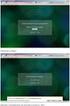 Portale Web Sistema Integrato di Monitoraggio Manuale Utente ver.: 1.0 del: 02/01/13 Manuale Utente profilo UMC Pagina 1 di 35 Copia Archiviata Elettronicamente File: Manuale Utente Portale WEB Copia cartacea
Portale Web Sistema Integrato di Monitoraggio Manuale Utente ver.: 1.0 del: 02/01/13 Manuale Utente profilo UMC Pagina 1 di 35 Copia Archiviata Elettronicamente File: Manuale Utente Portale WEB Copia cartacea
Nuova Piattaforma Intercent-ER: manuali per le Pubbliche Amministrazioni
 TMintercent-TMintercent-TMintercent-TMintercent Nuova Piattaforma Intercent-ER: manuali per le Pubbliche Amministrazioni Comunicazioni Intercent-ER COMUNICAZIONI 1 Sommario 1. COMUNICAZIONI... 3 1.1 Comunicazione...
TMintercent-TMintercent-TMintercent-TMintercent Nuova Piattaforma Intercent-ER: manuali per le Pubbliche Amministrazioni Comunicazioni Intercent-ER COMUNICAZIONI 1 Sommario 1. COMUNICAZIONI... 3 1.1 Comunicazione...
L utente CAA (Centro autorizzato di assistenza agricola) avrà la visibilità su tutte le aziende con mandato al proprio CAA.
 1. Accesso al sistema degli applicativi AVEPA Collegarsi al portale degli applicativi AVEPA all indirizzo internet http://app.avepa.it/mainapp e accedere con le proprie credenziali (Utente e password).
1. Accesso al sistema degli applicativi AVEPA Collegarsi al portale degli applicativi AVEPA all indirizzo internet http://app.avepa.it/mainapp e accedere con le proprie credenziali (Utente e password).
SOMMARIO. Presidenza del Consiglio dei Ministri. Ufficio Nazionale per il Servizio Civile
 Manuale Utente (IBAN Volontari) Versione 1.0.0 SOMMARIO 1. PREMESSA... 3 2. ACCESSO AL SISTEMA HELIOS... 4 2.1. PAGINA INIZIALE... 8 3. CARICAMENTO COORDINATE BANCARIE VOLONTARI... 11 3.1. RECUPERO MODELLO
Manuale Utente (IBAN Volontari) Versione 1.0.0 SOMMARIO 1. PREMESSA... 3 2. ACCESSO AL SISTEMA HELIOS... 4 2.1. PAGINA INIZIALE... 8 3. CARICAMENTO COORDINATE BANCARIE VOLONTARI... 11 3.1. RECUPERO MODELLO
SHAREPOINT 2013 ESERCITAZIONE BAT PUGLIA 2017 REGISTRAZIONE/ABILITAZIONE/ACCESSO
 SHAREPOINT 2013 ESERCITAZIONE BAT PUGLIA 2017 REGISTRAZIONE/ABILITAZIONE/ACCESSO Sommario Sommario... 2 1 Introduzione... 3 2 Primo accesso al sito... 4 3 Registrazione utente del Dipartimento Protezione
SHAREPOINT 2013 ESERCITAZIONE BAT PUGLIA 2017 REGISTRAZIONE/ABILITAZIONE/ACCESSO Sommario Sommario... 2 1 Introduzione... 3 2 Primo accesso al sito... 4 3 Registrazione utente del Dipartimento Protezione
ACCESSO AL PORTALE INTERNET GSE
 ACCESSO AL PORTALE INTERNET GSE Guida d uso per la registrazione e l accesso Ver 3.4 del 18/04/2016 Ver. 3.4 del 18/04/2016 Pag. 1 di 18 Sommario 1. Registrazione sul portale GSE... 3 2. Accesso al Portale...
ACCESSO AL PORTALE INTERNET GSE Guida d uso per la registrazione e l accesso Ver 3.4 del 18/04/2016 Ver. 3.4 del 18/04/2016 Pag. 1 di 18 Sommario 1. Registrazione sul portale GSE... 3 2. Accesso al Portale...
Manuale operativo Multi azienda
 Manuale operativo Multi azienda Istruzioni per la configurazione del Raggruppamento Multi azienda per l accesso al servizio di Remote Banking BancoPosta Impresa Online (BPIOL) Edizione: febbraio 2014 1
Manuale operativo Multi azienda Istruzioni per la configurazione del Raggruppamento Multi azienda per l accesso al servizio di Remote Banking BancoPosta Impresa Online (BPIOL) Edizione: febbraio 2014 1
GUIDA RAPIDA EDILCONNECT
 1 GUIDA RAPIDA EDILCONNECT Prima di iniziare In EdilConnect è spesso presente il simbolo vicino ai campi di inserimento. Passando il mouse sopra tale simbolo viene visualizzato un aiuto contestuale relativo
1 GUIDA RAPIDA EDILCONNECT Prima di iniziare In EdilConnect è spesso presente il simbolo vicino ai campi di inserimento. Passando il mouse sopra tale simbolo viene visualizzato un aiuto contestuale relativo
Portale fornitori di Coni Servizi S.p.A.
 CONI SERVIZI S.P.A. Largo Lauro De Bosis n 15, 00135 Roma Portale fornitori di Coni Servizi S.p.A. Istruzioni operative portale per la formulazione della risposta alla RDO on line Codice Gara_50_RdO_93
CONI SERVIZI S.P.A. Largo Lauro De Bosis n 15, 00135 Roma Portale fornitori di Coni Servizi S.p.A. Istruzioni operative portale per la formulazione della risposta alla RDO on line Codice Gara_50_RdO_93
ACCESSO AL PORTALE INTERNET GSE
 ACCESSO AL PORTALE INTERNET GSE Guida d uso per la registrazione e l accesso Ver 3.3 del 16/12/2015 Ver. 3.3 del 16/12/2015 Pag. 1 di 18 Sommario 1. Registrazione sul portale GSE... 3 2. Accesso al Portale...
ACCESSO AL PORTALE INTERNET GSE Guida d uso per la registrazione e l accesso Ver 3.3 del 16/12/2015 Ver. 3.3 del 16/12/2015 Pag. 1 di 18 Sommario 1. Registrazione sul portale GSE... 3 2. Accesso al Portale...
Agenzia Nazionale per i Servizi Sanitari Regionali
 ALBO DEGLI ESPERTI E DEI COLLABORATORI - AGENAS Sommario Credenziali per l accesso all applicativo... 2 Compilazione della Domanda... 5 Dati Anagrafici... 5 Requisiti Generali... 7 Istruzione e Formazione...
ALBO DEGLI ESPERTI E DEI COLLABORATORI - AGENAS Sommario Credenziali per l accesso all applicativo... 2 Compilazione della Domanda... 5 Dati Anagrafici... 5 Requisiti Generali... 7 Istruzione e Formazione...
Manuale Utente. Modulo TS INPS release 1.0
 Manuale Utente Modulo TS INPS release 1.0 Sommario Prerequisiti per l utilizzo del Modulo TS INPS...2 Installazione dell aggiornamento CCB ver. 1.3.5 e Modulo TS INPS...3 Configurazione...5 Compilazione
Manuale Utente Modulo TS INPS release 1.0 Sommario Prerequisiti per l utilizzo del Modulo TS INPS...2 Installazione dell aggiornamento CCB ver. 1.3.5 e Modulo TS INPS...3 Configurazione...5 Compilazione
